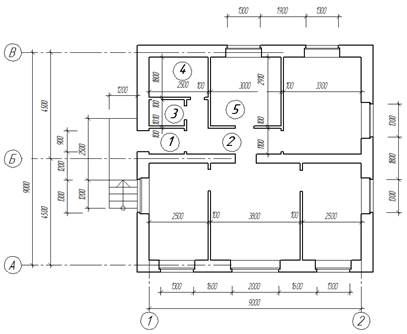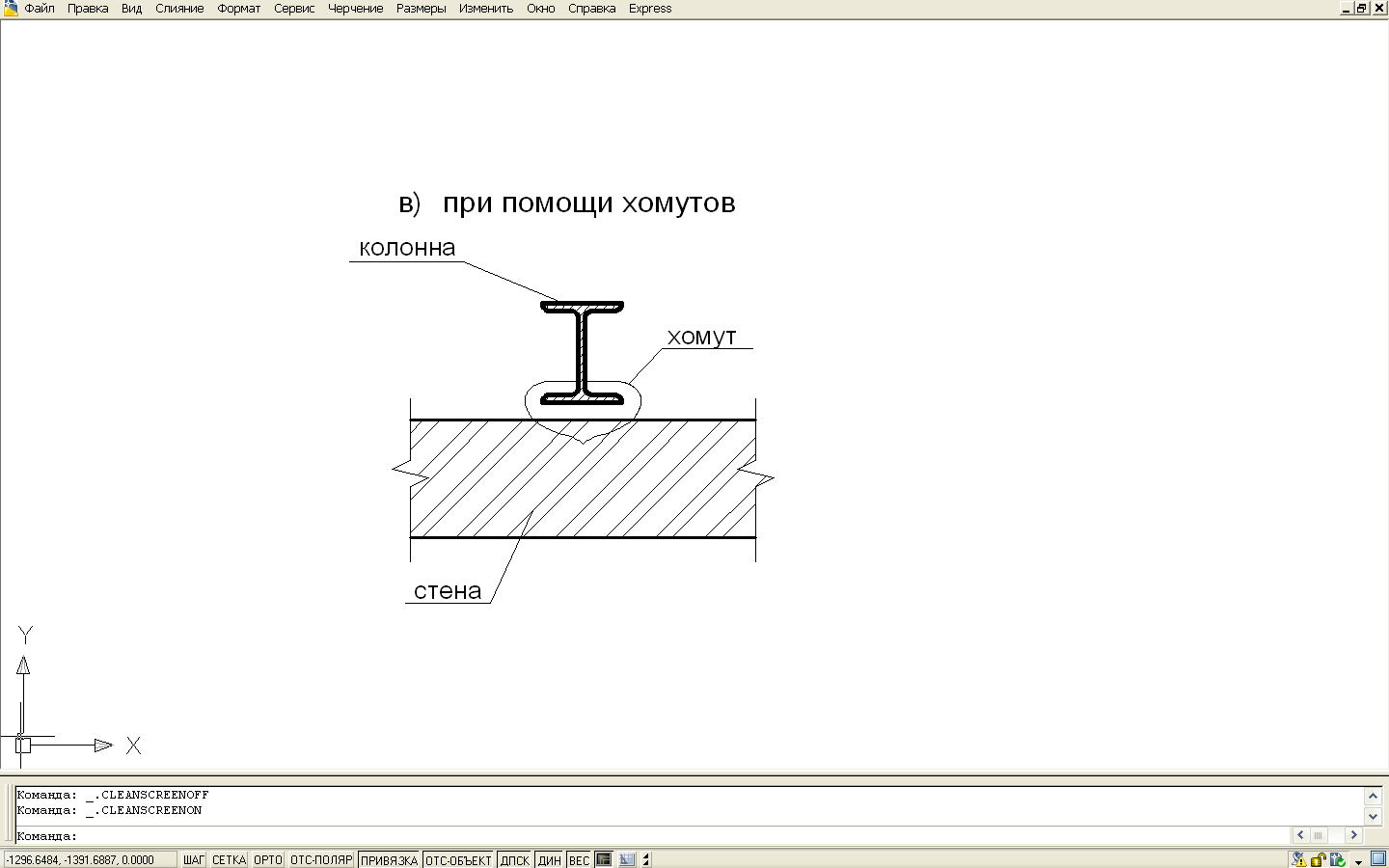Правила привязки колонн и стен к координационным осям — ТехЛиб СПБ УВТ
Привязка определяет расстояние от модульной, координационной оси до грани или геометрической оси сечения конструктивного элемента. Применяемые правила привязки дают возможность установить взаимозаменяемость конструкций и значительно сократить количество доборных элементов. Ниже рассмотрены основные правила привязки конструктивных элементов к координационным осям, регламентируемые ГОСТ 28984-91.
Привязку конструктивных элементов зданий к координационным осям следует принимать с учетом применения строительных изделий одних и тех же типоразмеров для средних и крайних однородных элементов, а также для зданий с различными конструктивными системами.
Расположение и взаимосвязь конструктивных элементов следует координировать на основе модульной пространственной координационной системы путем привязки их к координационным осям.
Модульная пространственная координационная система и соответствующие модульные сетки с членениями, кратными определенному укрупненному модулю, должны быть, как правило, непрерывными для всего проектируемого здания или сооружения.
Прерывную модульную пространственную координационную систему с парными координационными осями и вставками между ними, имеющими размер
С, кратный меньшему модулю, допускается применять для зданий с несущими стенами в следующих случаях:
1) в местах устройства деформационных швов;
2) при толщине внутренних стен 300 мм и более, особенно при наличии в них вентиляционных каналов; в этом случае парные координационные оси проходят в пределах толщины стены с таким расчетом, чтобы обеспечить необходимую площадь опоры унифицированных модульных элементов перекрытий;
3) когда прерывная система модульных координат обеспечивает более полную унификацию типоразмеров индустриальных изделий, например, при панелях наружных и внутренних продольных стен, вставляемых между гранями поперечных стен и перекрытий.
Привязку конструктивных элементов определяют расстоянием от координационной оси до координационной плоскости элемента или до геометрической оси его сечения.
Привязку несущих стен и колонн к координационным осям осуществляют по сечениям, расположенным в уровне опирания на них верхнего перекрытия или покрытия.
Конструктивная плоскость (грань) элемента в зависимости от особенностей примыкания его к другим элементам может отстоять от координационной плоскости на установленный размер или совпадать с ней.
Расположение координационных осей в плане зданий с несущими стенами: а — непрерывная система с совмещением координационных осей с осями несущих стен; б — прерывная система с парными координационными осями и вставками между ними, в — прерывная система при парных координационных осях, проходящих в пределах толщины стен | Зазор между смежными плитами: lо — координационная длина плиты; l — конструктивная длина плиты; Lо — расстояние между поперечными координационными осями здания; а — привязка боковой грани плиты к координационной оси; б, в — конструктивную длину плит (например, плит, опираемых на стены лестничной клетки крупнопанельных зданий с поперечными несущими стенами) принимают равной расстоянию между осями, увеличенному на необходимую величину а, определяемую в соответствии с принятым конструктивным решением |
Привязку несущих стен к координационным осям принимают в зависимости от их конструкции и расположения в здании.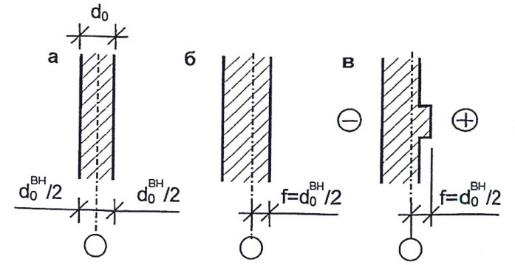 Геометрическая ось внутренних несущих стен должна совмещаться с координационной осью; асимметричное расположение стены по отношению к координационной оси допускается в случаях, когда это целесообразно для массового применения унифицированных строительных изделий, например, элементов лестниц и перекрытий.
Геометрическая ось внутренних несущих стен должна совмещаться с координационной осью; асимметричное расположение стены по отношению к координационной оси допускается в случаях, когда это целесообразно для массового применения унифицированных строительных изделий, например, элементов лестниц и перекрытий.
Внутренняя координационная плоскость наружных несущих стен должна смещаться внутрь здания на расстояние f от координационной оси, равное половине координационного размера толщины параллельной внутренней несущей стены d0в/2 или кратное М, 1/2М или 1/5M. При опоре плит перекрытий на всю толщину несущей стены допускается совмещение наружной координационной плоскости стен с координационной осью.
При стенах из немодульного кирпича и камня допускается размер привязки корректировать в целях применения типоразмеров плит перекрытий, элементов лестниц, окон, дверей и других элементов, применяемых при иных конструктивных системах зданий и устанавливаемых в соответствии с модульной системой.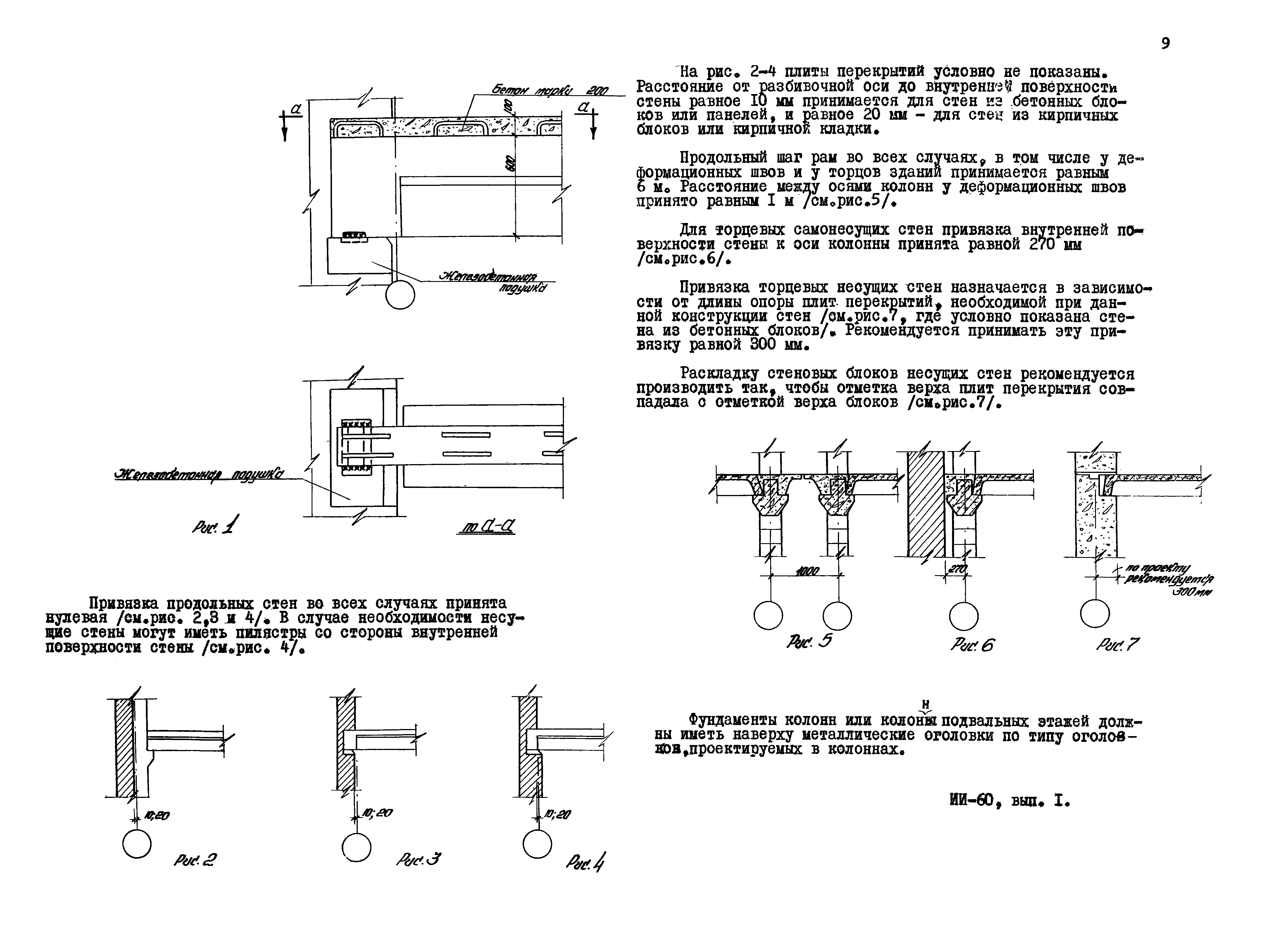
Привязка стен к координационным осям Размеры привязок указаны от координационных осей до координационных плоскостей элементов. Наружная плоскость наружных стен находится с левой стороны каждого изображения. |
Внутренняя координационная плоскость наружных самонесущих и навесных стен должна совмещаться с координационной осью или смещаться на размер е с учетом привязки несущих конструкций в плане и особенности примыкания стен к вертикальным несущим конструкциям или перекрытиям.
Привязка колонн к координационным осям в каркасных зданиях должна приниматься в зависимости от их расположения в здании.
В каркасных зданиях колонны средних рядов следует располагать так, чтобы геометрические оси их сечения совмещались с координационными осями.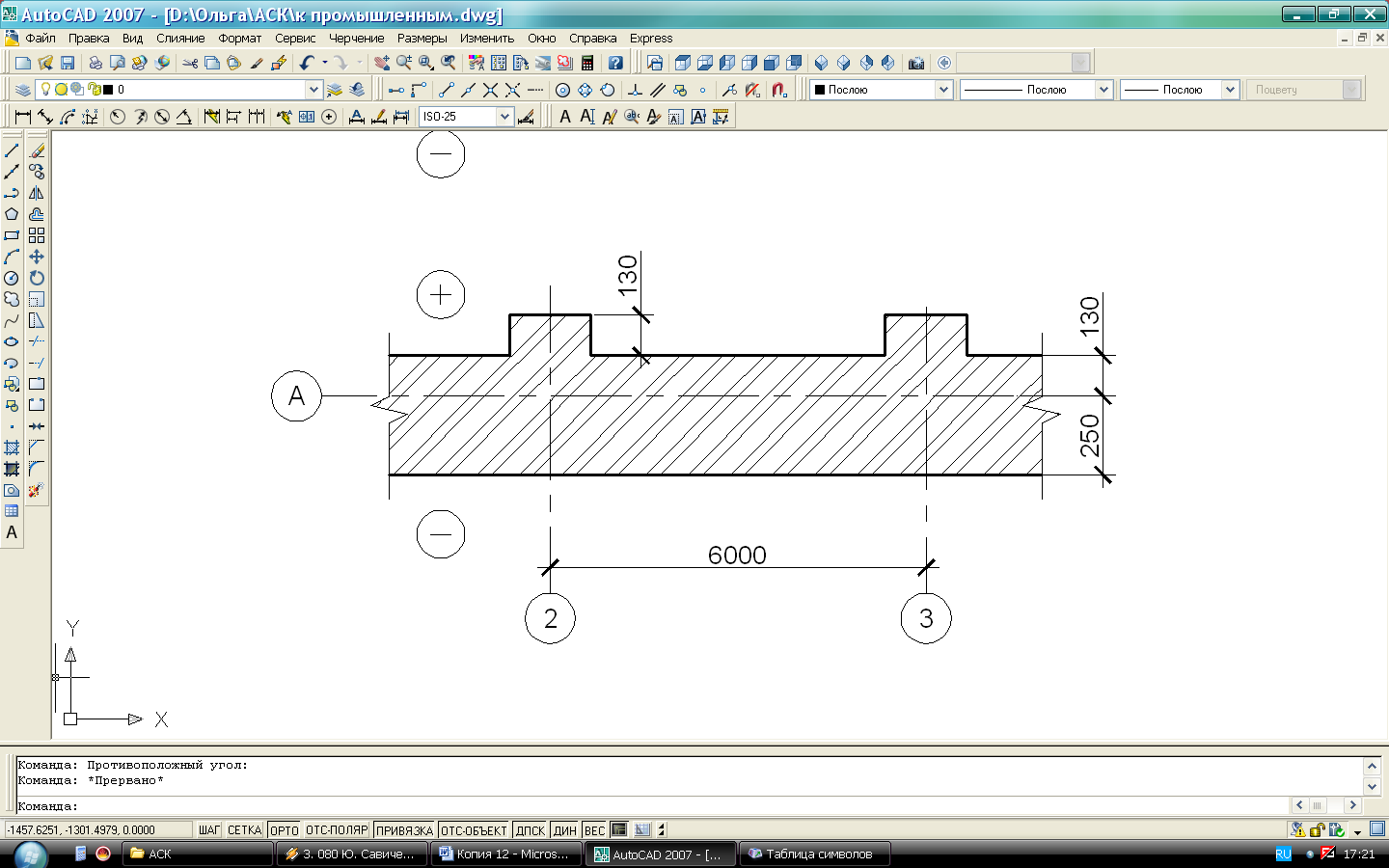 Допускаются другие привязки колонн; в местах деформационных швов, перепада высот и в торцах зданий, а также в отдельных случаях, обусловленных унификацией элементов перекрытий в зданиях с различными конструкциями опор.
Допускаются другие привязки колонн; в местах деформационных швов, перепада высот и в торцах зданий, а также в отдельных случаях, обусловленных унификацией элементов перекрытий в зданиях с различными конструкциями опор.
Привязку крайних рядов колонн каркасных зданий и крайним координационным осям принимают с учетом унификаций крайних элементов конструкций (ригелей, панелей стен, плит, перекрытий и покрытий) с рядовыми элементами; при этом в зависимости от типа и конструктивной системы здания привязку следует осуществлять одним из следующих способов:
1) внутреннюю координационную плоскость колонн смещают от координационных осей внутрь здания на расстояние, равное половине координационного размера ширины колонны средних рядов
2) геометрическую ось колонн совмещают с координационной осью;
3) внешнюю координационную плоскость колонн совмещают с координационной осью.
Внешнюю координационную плоскость колонн допускается смещать от координационных осей наружу на расстояние f , кратное модулю 3М и, при необходимости, М или 1/2М.
В торцах зданий допускается смещать геометрические оси колонн внутрь здания на расстояние k , кратное модулю 3М и, при необходимости, М или 1/2М.
При привязке колонн крайних рядов к координационным осям, перпендикулярным к направлению этих рядов, следует совмещать геометрические оси колонн с указанными координационными осями; исключения возможны в отношении угловых колонн и колонн у торцов зданий и деформационных швов.
В зданиях в местах перепада высот и деформационных швов, осуществляемых на парных или одинарных колоннах (или несущих стенах), привязываемых к двойным или одинарным координационным осям, следует руководствоваться следующими правилами:
1) расстояние с между парными координационными осями должно быть кратным модулю 3М и, при необходимости, М или 1/2М.
2) при парных колоннах (или несущих стенах), привязываемых к одинарной координационной оси, расстояние к от координационной оси до геометрической оси каждой из колонн должно быть кратным модулю 3М и, при необходимости, М или 1/2М;
3) при одинарных колоннах, привязываемых к одинарной координационной оси, геометрическую ось колонн совмещают с координационной осью.
При расположении стены между парными колоннами одна из ее координационных плоскостей совпадает с координационной плоскостью одной из колонн.
Привязка колонн каркасных зданий к координационным осям: в — колонны средних рядов; г — две разбивочные оси со вставкой между ними при решении продольных температурных швов между парными колоннами в зданиях с пролетами одной высоты. Внутренние координационные плоскости стен (на чертеже показаны условно) могут смещаться наружу или внутрь в зависимости от особенностей конструкции стены и ее крепления. Размеры привязок от координационных осей указаны до координационных плоскостей элементов. | |
В объемно-блочных зданиях объемные блоки следует, как правило, располагать симметрично между координационными осями непрерывной модульной сетки.
В многоэтажных зданиях координационные плоскости чистого пола лестничных площадок следует совмещать с горизонтальными основными координационными плоскостями.
В одноэтажных зданиях координационную плоскость чистого пола следует совмещать с нижней горизонтальной основной координационной плоскостью.
В одноэтажных зданиях, имеющих наклонный пол, с нижней горизонтальной основной координационной плоскостью следует совмещать верхнюю линию пересечения пола с координационной плоскостью наружных стен.
В одноэтажных зданиях с верхней горизонтальной основной координационной плоскостью совмещают наиболее низкую опорную плоскость конструкции покрытия.
Привязку элементов цокольной части стен к нижней горизонтальной основной координационной плоскости первого этажа и привязку фризовой части стен к верхней горизонтальной основной координационной плоскости верхнего этажа принимают с таким расчетом, чтобы координационные размеры нижних и верхних элементов стен были кратными модулю 3М и, при необходимости, М или 1/2М.
Привязка колонн и стен к координационным осям в местах деформационных швов | Модульная (координационная) высота этажа: 1 — координационная плоскость чистого пола; 2 — подвесной потолок |
Расположение конструктивных элементов и деталей в плане и в разрезе здания устанавливают при проектировании путем, так называемой привязки их к модульным разбивочным осям.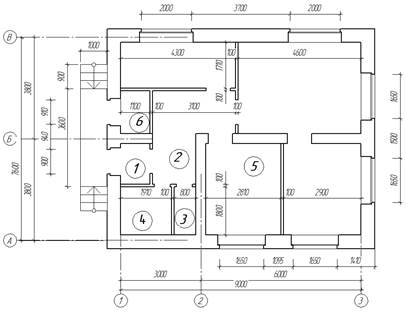 Привязка характеризуется расстоянием от модульных разбивочных осей до грани или геометрической оси элемента. Привязку наружных несущих стен выполняют так, чтобы внутренняя грань стены размещалась на расстоянии от модульной разбивочной оси, равном половине номинальной толщины внутренней несущей стены. Привязка должна быть кратна М или М-2. Допускается совмещение внутренней грани стены с модульной разбивочной осью в целях унификации элементов перекрытий («нулевая привязка»).
Привязка характеризуется расстоянием от модульных разбивочных осей до грани или геометрической оси элемента. Привязку наружных несущих стен выполняют так, чтобы внутренняя грань стены размещалась на расстоянии от модульной разбивочной оси, равном половине номинальной толщины внутренней несущей стены. Привязка должна быть кратна М или М-2. Допускается совмещение внутренней грани стены с модульной разбивочной осью в целях унификации элементов перекрытий («нулевая привязка»).
Во внутренних стенах геометрическую ось совмещают с модульной разбивочной осью. Отступление от этого правила допускается для стен лестничных клеток и стен с вентиляционными каналами. В наружных самонесущих и навесных стенах внутреннюю грань, как правило, совмещают с модульной разбивочной осью («нулевая привязка») . В каркасных зданиях геометрический центр сечения средних рядов совмещают с пересечением модульных разбивочных осей. При привязке крайних рядов колонн (в том числе в торцах здания) допускаются следующие два варианта:
а) наружную грань колонн совмещают с модульной разбивочной осью (краевая или нулевая привязка), если пролётные конструкции (ригель, балка, ферма т. д.) перекрывают колонну и когда это целесообразно по условиям раскладки элементов перекрытий или покрытий;
д.) перекрывают колонну и когда это целесообразно по условиям раскладки элементов перекрытий или покрытий;
б) внутреннюю грань колонн размещают от модульной разбивочной оси на расстоянии, равном половине толщины внутренней колонны при консольном типе опирания конструкции, когда ригели опираются на консоли колонн или плиты перекрытий на консоли ригелей.
В одноэтажных промышленных зданиях с тяжелыми крановыми нагрузками (от 30 до 50 т.) наружные грани колонн крайних рядов и внутренние поверхности стен смещают наружу от модульной разбивочной оси на расстояние кратное М и М-2 (как правило, на 250 мм). Геометрические оси торцовых колонн основного каркаса одноэтажных промышленных зданий смещают с поперечных разбивочных осей внутрь здания на 500 мм, а внутренние поверхности торцовых стен совмещают с осями («нулевая привязка»), что связано с особенностями конструктивных узлов торцовых стен.
В одноэтажных производственных зданиях колонны средних рядов располагают так, чтобы геометрические оси сечения колонн совпадали с продольными и поперечными модульными координационными осями.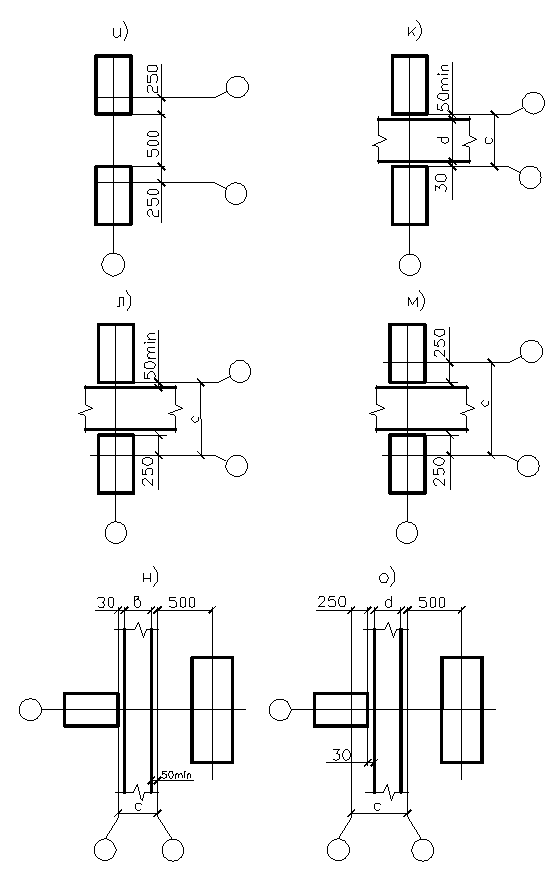 Исключения допускаются относительно колонн возле температурных швов и перепадов высот.
Исключения допускаются относительно колонн возле температурных швов и перепадов высот.
Схема и план одноэтажного промышленного здания с разбивочными осями и их маркировками |
При использовании в качестве несущих конструкций стропильных ферм и балок колонны крайних рядов и наружные стены привязывают к продольным координационным осям по таким правилам:
- внешнюю грань колонн совмещают с координационной осью (нулевая привязка), а внутреннюю плоскость стены смещают наружу на 30 мм в зданиях следующих типов: в зданиях без мостовых кранов со сборным железобетонным каркасом при шаге крайних колонн 6 или 12 м, а также в зданиях со стальным или смешанным каркасом при шаге колонн крайних рядов 6 м; в зданиях с кранами грузоподъемностью до 20 т и со сборным железо-бетонным или смешанным каркасом при шаге крайних колонн 6 м и при высоте не более 14,4 м; в зданиях с ручными мостовыми кранами;
внешнюю грань колонн смещают наружу с координационной оси на 250 мм, а между внутренней плоскостью стены и гранью колонн предусматривают зазор 30 мм в таких зданиях: без мостовых кранов со стальным или смешанным каркасом при шаге крайних колонн 12 м; с кранами при шаге колонн крайних рядов 12 м, в зданиях со стальным каркасом при шаге колонн 6 м, а также в зданиях с кранами грузоподъемностью свыше 20 т и сборным железобетонным или смешанным каркасом при шаге крайних колонн 6 м и высоте 12 м и более; при наличии проходов вдоль подкрановых путей.

Привязка колонн и стен: а, б, в к продольным разбивочным осям; г – к поперечным разбивочным осям; д – привязка несущих стен без пилястр; и – то же, с пилястрами | |
Колонны и наружные стены из панелей привязывают к крайним поперечным координационным осям по линиям поперечных температурных швов с соблюдением таких требований:
- в торцах зданий геометрические оси сечения колонн основного каркаса смещают внутрь на 500 мм с координационной оси, а внутренние поверхности стен — наружу на 30 мм с той же оси;
- по линиям поперечных температурных швов геометрические оси сечения колонн смещают по 500 мм в обе стороны от оси шва, совмещаемого с поперечной координационной осью.
Оси, пересекающие пролеты, называются поперечными и обозначаются цифрами; система пересекающихся осей здания в плане образует сетку координационных осей, которая служит системой координат для плана здания. Применение при строительстве зданий типовых конструкций требует строго определенного их расположения (привязки) по отношению к. координационным осям. Под привязкой понимают расстояние от координационной оси (продольной, поперечной) до грани или геометрической оси конструктивного элемента. Все виды оборудования привязываются на плане цеха размерами к этим же координационным осям здания.
Применение при строительстве зданий типовых конструкций требует строго определенного их расположения (привязки) по отношению к. координационным осям. Под привязкой понимают расстояние от координационной оси (продольной, поперечной) до грани или геометрической оси конструктивного элемента. Все виды оборудования привязываются на плане цеха размерами к этим же координационным осям здания.
Для унификации и взаимозаменяемости конструкций колонны и стены располагают относительно координационных осей с соблюдением определенных правил привязки. Наружные грани крайних колонн и внутренние поверхности стен совмещают с продольными координационными осями. Такая привязка называется нулевой и осуществляется в зданиях без мостовых кранов и в зданиях, оборудованных мостовыми кранами грузоподъемностью до 30 т, при шаге колонн 6 м и высоте от пола до низа несущих конструкций покрытия менее 16,2 м. Наружные грани колонн крайнего ряда и внутренние поверхности стен смещают относительно продольных координационных осей на 250 мм в зданиях, оборудованных мостовыми кранами грузоподъемностью до 50 т.
Привязка крайних колонн и наружных стен к продольным разбивочных осям в зданиях | |
Основные размеры здания в плане измеряются между координационными осями, которые образуют геометрическую основу плана здания. Оси, идущие вдоль пролетов здания и располагаемые параллельно нижней кромке чертежа, называются продольными и обозначаются заглавными буквами русского алфавита. Привязку к поперечным координационным осям колонн и торцовых стен осуществляют по следующим правилам: геометрические оси сечения колонн, за исключением колонн в торцах здания и колонн, примыкающих к температурным швам, должны совмещаться с поперечными координационными осями (нулевая привязка), геометрические оси торцовых колонн основного каркаса нужно смещать с поперечных координационных осей внутрь здания на 500 мм, внутренние поверхности торцовых стен должны совпадать с поперечными координационными осями.
Привязка торцовой колонны и стены к поперечной разбивочной оси | Привязка несущих наружных стен из крупных блоков и кирпича к продольным разбивочным осям здания |
Привязку несущих наружных стен осуществляют по следующим правилам: при непосредственном опирании на стены плит покрытий внутреннюю поверхность стены нужно отнести от продольной координационной оси внутрь здания на 150 мм для стен из крупных блоков и на 130 мм для кирпичных стен. В случае опирания на стены несущих конструкций балок, ферм поверхность стен смещают от продольной оси внутрь здания на 300 мм для блочных стен при их толщине 400 мм и на 250 мм — для кирпичных стен при толщине 380 мм. При кирпичных стенах толщиной 380 мм с пилястрами 130 мм расстояние от продольной оси до внутренней поверхности стены должно быть равно 130 мм.
Привязка колонн каркаса в местах устройства швов осуществляется следующим образом. В зданиях с железобетонным каркасом в местах расположения швов устанавливают парные колонны. При этом ось температурного шва должна совпадать с поперечной координационной осью, а оси колонн смещают относительно координационной оси на 500 мм.
Продольные температурные швы в зданиях с железобетонным каркасом следует устраивать на двух колоннах со вставкой, в зданиях с цельнометаллическим и смешанным каркасом температурные швы располагают на одной колонне.
Варианты привязки колонн в местах продольных температурных швов в зданиях при размерах между осями | |
Перепад высот между пролетами одного направления в здании с железобетонным каркасом рекомендуется осуществлять на двух колоннах со вставкой. Конструкцию примыкания двух взаимно перпендикулярных пролетов следует также осуществлять на двух колоннах со вставкой. При этом ось колонн продольных пролетов, примыкающих к поперечному пролету, смещают с поперечной координационной оси на 500 мм.
Конструкцию примыкания двух взаимно перпендикулярных пролетов следует также осуществлять на двух колоннах со вставкой. При этом ось колонн продольных пролетов, примыкающих к поперечному пролету, смещают с поперечной координационной оси на 500 мм.
Деформационные швы. В конструкциях зданий большой протяженности вследствие изменения температур в летнее и зимнее время появляются значительные деформации, вызывающие напряжения, способные разрушить здания. Для предотвращения этого явления здания делят на температурные блоки, между которыми устраивают так называемые температурные швы как в продольном, так и в поперечном направлении. Размеры температурных блоков принимают в зависимости от типа и конструкции зданий. Наибольшие расстояния (м) между температурными швами в каркасных зданиях, которые могут быть допущены без проверочного расчета.
Кроме температурных деформаций здание может давать неравномерную осадку в случае расположения его на неоднородных грунтах или в случае резко отличающейся эксплуатационной нагрузки по длине здания. В этом случае для избежания осадочных деформаций устраивают осадочные швы. При этом фундаменты делают независимыми, а в надземной части здания осадочный шов совмещают с температурным или со швом примыкания (примыкание зданий различной этажности, старого здания к новому). Деформационные швы устраивают в стенах и покрытиях, с тем чтобы обеспечить возможность взаимного смещения смежных частей здания как в горизонтальном, так и в вертикальном направлениях без нарушения термического сопротивления шва и его водоизоляционных свойств.
В этом случае для избежания осадочных деформаций устраивают осадочные швы. При этом фундаменты делают независимыми, а в надземной части здания осадочный шов совмещают с температурным или со швом примыкания (примыкание зданий различной этажности, старого здания к новому). Деформационные швы устраивают в стенах и покрытиях, с тем чтобы обеспечить возможность взаимного смещения смежных частей здания как в горизонтальном, так и в вертикальном направлениях без нарушения термического сопротивления шва и его водоизоляционных свойств.
При устройстве продольных температурных швов или перепаде высот параллельных пролетов на парных колоннах следует предусматривать парные модульные координационные осы со вставкой между ними. В зависимости от размера привязки колонн в каждом из смежных пролетов размеры вставок между парными координационными осями по линиям температурных швов в зданиях с пролетами одинаковой высоты и с покрытиями по стропильным балкам (фермам) принимают равными 500, 750, 1000 мм.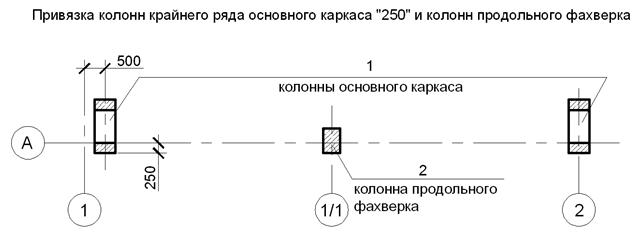
Привязка колонн и стен одноэтажных зданий к координатным осям: а – привязка колонн к средним осям; б, в – то же, колонн и стен к крайним продольным осям; г, д, е – то же, к поперечным осям в торцах зданий и местах поперечных температурных швов; ж, з, и — привязка колонн в продольных температурных швах зданий с пролетами одинаковой высоты; к, л, м – то же, при перепаде высот параллельных пролетов, н, о – то же, при взаимно перпендикулярном примыкании пролетов; п, р, с, т – привязка несущих стен к продольным координатным осям; 1 – колонны повышенных пролетов; 2 – колонны пониженных пролетов, которые примыкают торцами к повышенному поперечному пролету | |
Размер вставки между продольными координационными осями по линии перепада высот параллельных пролетов в зданиях с покрытиями по стропильным балкам (фермам) должен быть кратным 50 мм:
- привязки к координационным осям граней колонн, обращенных в сторону перепада;
- толщины стены из панелей и зазора 30 м между ее внутренней плоскостью и гранью колонн повышенного пролета;
- зазора не менее 50 мм между внешней плоскостью стены и гранью колон пониженного пролета.

При этом размер вставки должен быть не менее 300 мм. Размеры вставок в местах примыкания взаимно перпендикулярных пролетов (пониженных продольных к повышенному поперечному) составляют от 300 до 900 мм. Если есть продольный шов между пролетами, которые примыкают к перпендикулярного пролету, этот шов продлевают в перпендикулярный пролет, где он будет поперечным швом. При этом вставка между координационными осями в продольном и поперечном швах равна 500, 750 и 1000 мм, а каждую из парных колонн по линии поперечного шва нужно смещать с ближайшей оси на 500 мм. Если на наружные стены опираются конструкции покрытия, то внутреннюю плоскость стены смещают внутрь от координационной оси на 150 (130) мм.
Колонны к средним продольным и поперечным координационным осям многоэтажных зданий привязывают так, чтобы геометрические оси сечения колонн совпадали с координационными осями, за исключением колонн по линиям температурных швов. В случае привязки колонн и наружных стен из панелей к крайним продольным координационным осям зданий внешнюю грань колонн (в зависимости от конструкции каркаса) смещают наружу с координационной оси на 200 мм или совмещают с этой осью, а между внутренней плоскостью стены и гранями колонн предусматривают зазор 30 мм. По линии поперечных температурных швов зданий с перекрытиями из сборных ребристых или гладких многопустотных плит предусматривают парные координационные оси с вставкой между ними размером 1000 мм, а геометрические оси парных колонн совмещают с координационными осями.
По линии поперечных температурных швов зданий с перекрытиями из сборных ребристых или гладких многопустотных плит предусматривают парные координационные оси с вставкой между ними размером 1000 мм, а геометрические оси парных колонн совмещают с координационными осями.
В случае пристройки многоэтажных зданий к одноэтажным не допускается взаимно смешивать координационные оси, перпендикулярные к линии пристройки и общие для обеих частей сблокированного здания. Размеры вставки между параллельными крайними координационными осями по линии пристройки зданий назначают с учетом использования типовых стеновых панелей — удлиненных рядовых или доборных.
Привязка колонн и стен многоэтажных зданий к координатным осям: а – привязка колонн к крайним осям; б, в – привязка колонн и стен к крайним продольным осям; г, д – то же, в торцах зданий; е, ж – привязка колонн по линиям поперечных температурных швов | |
Читать по теме:
Правила привязки колонн и стен к координационным осям
Правила привязки колонн и стен к координационным осям
Основные размеры здания в плане измеряются между координационными осями, которые образуют геометрическую основу плана здания. Оси, идущие вдоль пролетов здания и располагаемые параллельно нижней кромке чертежа, называются продольными и обозначаются заглавными буквами русского алфавита (см. схему ниже):
План одноэтажного промышленного здания с разбивочными осями и их маркировками
Для унификации и взаимозаменяемости конструкций колонны и стены располагают относительно координационных осей с соблюдением определенных правил привязки. Наружные грани крайних колонн и внутренние поверхности стен совмещают с продольными координационными осями. Такая привязка называется нулевой и осуществляется в зданиях без мостовых кранов (см. схему ниже, поз. а) и в зданиях, оборудованных мостовыми кранами грузоподъемностью до 30 т, при шаге колонн 6 м и высоте от пола до низа несущих конструкций покрытия менее 16,2 м (см. схему ниже, поз. б). Наружные грани колонн крайнего ряда и внутренние поверхности стен смещают относительно продольных координационных осей на 250 мм в зданиях, оборудованных мостовыми кранами грузоподъемностью до 50 т (см. схему ниже, поз. в).
Привязка крайних колонн и наружных стен к продольным разбивочных осям в зданиях
Привязка торцовой колонны и стены к поперечной разбивочной оси Привязка несущих наружных стен из крупных блоков и кирпича к продольным разбивочным осям здания
Привязку несущих наружных стен осуществляют по следующим правилам: при непосредственном опирании на стены плит покрытий внутреннюю поверхность стены нужно отнести от продольной координационной оси внутрь здания на 150 мм для стен из крупных блоков и на 130 мм для кирпичных стен (см. схему выше справа, поз. а). В случае опирания на стены несущих конструкций балок, ферм поверхность стен смещают от продольной оси внутрь здания на 300 мм для блочных стен при их толщине 400 мм и на 250 мм — для кирпичных стен при толщине 380 мм (см. схему выше справа, поз. б). При кирпичных стенах толщиной 380 мм с пилястрами 130 мм расстояние от продольной оси до внутренней поверхности стены должно быть равно 130 мм (см. схему выше справа, поз. в).
Привязка колонн каркаса в местах устройства швов осуществляется следующим образом. В зданиях с железобетонным каркасом в местах расположения швов устанавливают парные колонны. При этом ось температурного шва должна совпадать с поперечной координационной осью, а оси колонн смещают относительно координационной оси на 500 мм (см. схему ниже — привязка колонн среднего ряда к поперечной разбивочной оси в месте температурного шва, где 1 — средний ряд колонн).
Продольные температурные швы в зданиях с железобетонным каркасом следует устраивать на двух колоннах со вставкой, в зданиях с цельнометаллическим и смешанным каркасом температурные швы располагают на одной колонне. Варианты привязки колонн к координационным осям показаны на схеме ниже:
Варианты привязки колонн в местах продольных температурных швов в зданиях при размерах между осями
Деформационные швы. В конструкциях зданий большой протяженности вследствие изменения температур в летнее и зимнее время появляются значительные деформации, вызывающие напряжения, способные разрушить здания. Для предотвращения этого явления здания делят на температурные блоки, между которыми устраивают так называемые температурные швы как в продольном, так и в поперечном направлении. Размеры температурных блоков принимают в зависимости от типа и конструкции зданий. Наибольшие расстояния (м) между температурными швами в каркасных зданиях, которые могут быть допущены без проверочного расчета, приведены в таблице ниже:
Кроме температурных деформаций здание может давать неравномерную осадку в случае расположения его на неоднородных грунтах или в случае резко отличающейся эксплуатационной нагрузки по длине здания. В этом случае для избежания осадочных деформаций устраивают осадочные швы. При этом фундаменты делают независимыми, а в надземной части здания осадочный шов совмещают с температурным или со швом примыкания (примыкание зданий различной этажности, старого здания к новому). Деформационные швы устраивают в стенах и покрытиях, с тем чтобы обеспечить возможность взаимного смещения смежных частей здания как в горизонтальном, так и в вертикальном направлениях без нарушения термического сопротивления шва и его водоизоляционных свойств.3.2. Привязка конструктивных элементов к разбивочным осям
Расположение в плане здания несущих и самонесущих стен отмечается координационными осями. Именно эти оси фиксируются на строительной площадке при разбивке здания, поэтому их называют еще разбивочными.
В соответствии с принятой в строительстве Единой модульной системой (ЕМС), все расстояния между разбивочными осями должны быть кратны основному строительному модулю М=100 мм или укрупненному модулю ЗМ=300 мм. Это делается в целях унификации, т. е. уменьшения количества типоразмеров строительных конструкций.
Расположение конструктивных элементов здания по отношению к разбивочным осям называется привязкой. Разбивочные оси всегда совпадают с гранями конструкций перекрытия, т. е., привязка стен к осям показывает величину опирания плит перекрытия на стены.
Правила привязки капитальных стен (рис. 3.1):
1) привязка самонесущих стен «нулевая», т. е. разбивочная ось совпадает с внутренней гранью стены;
Рис. 3.1. Конструктивные схемы зданий: а – с продольными несущими стенами; б – с поперечными несущими стенами; в – с продольными и поперечными несущими стенами | Рис. 3.2. Типы стен: а – несущая стена; б – самонесущая стена; в – ненесущая (навесная) стена |
2) внутренние несущие стены имеют осевую привязку, т. е. геометрическая ось стены совпадает с разбивочной осью;
3) привязка наружных несущих стен от внутренней грани стены до оси выполняется не менее половины толщины внутренних несущих стен. Унифицированные размеры привязок для кирпичных стен – 200 мм, крупнопанельных – 100 мм, деревянных – 50 мм.
3.3. Разработка планов здания
Выбрав конструктивную схему здания и зафиксировав положение разбивочных осей, можно переходить к компоновке помещений на плане здания в соответствии с требованиями к планировке квартиры, изложенными в разделе 2 настоящих методических указаний. При этом перегородки можно произвольно перемещать на плане, добиваясь наилучших пропорций комнат и соответствия площадей всех помещений нормативным требованиям.
Особое внимание следует обратить на правильный расчет и размещение в плане лестничной клетки. При расчете лестниц следует учитывать следующие требования (см. рис. 3.3):
1) ширина маршей внутриквартирных лестниц должна быть не менее 90 см;
2) ширина лестничных площадок не менее ширины маршей;
3) ширина проступи должна быть не менее 250 мм, а сумма размеров проступи и подступенка составляет 450 мм;
4) общепринятые уклоны лестниц – 1:2; 1:1,25; 1:1,5; 1:1,75;
5) в плане лестницы между маршами необходимо оставлять зазор не менее 100 мм для пропуска пожарного шланга.
В лестницах малоэтажных зданий допускается применять так называемые забежные ступени, имеющие треугольную форму в плане. Виды внутриквартирных лестниц приведены на рис. 3.4.
На первом этапе эскизирования все стены изображают одной линией. После увязки взаимного расположения всех помещений можно переходить к привязке стен к разбивочным осям и детальной проработке планов.
Толщина наружных стен рассчитывается по СНиП II-3-79* «Строительная теплотехника». Методика теплотехнических расчетов в курсовом проектировании также подробно изложена в [5].
Толщина стен должна быть кратна размерам кирпича (380, 510, 640 или 770 мм). Внутренние несущие стены из кирпича выполняются толщиной 380 мм, а перегородки – 120 мм. Если стены выполнены
Рис. 3.3. Расчет лестничной клетки
Рис. 3.4. Минимальные габаритные размеры разных видов лестничных клеток (рассчитаны на высоту этажа 3,0 м, размер проступи – 250 мм, размер подступенка – 200 мм)
из других материалов, их толщина также должна определяться с учетом размеров элементов, выпускаемых промышленностью. После определения толщины стен их привязывают к разбивочным осям здания (см. п. 3.2).
Особое внимание следует обратить на вентиляционные и дымовые каналы, которые размещают во внутренних стенах, примыкающих к кухне и санузлу. Каналы выкладывают из кирпича толщиной 380 мм. Сечения каналов кратны 1/2 кирпича (со швами): 140140, 140270 мм.
Размеры оконных и дверных проемов также унифицированы и подбираются в соответствии с ГОСТ 66.29-80 или по учебникам.
Площадь оконных проемов в свету должна составлять не менее 1/8 от площади пола помещения. Расстояние от поперечных стен и перегородок до окна внутри помещения не должно превышать 1,5 м. Высота подоконника над уровнем пола – минимум 800 мм. В кирпичных стенах толщиной 510 мм и более оконные и дверные проемы выполняются с четвертями. Четверти размером 65120 мм в плане образуются за счет выпуска 1/4 кирпича на боковых откосах проемов по наружной грани стен и защищают двери и окна от продувания.
При размещении дверей и их открывании следует учитывать удобство эксплуатации помещений и расстановки мебели. Входная дверь всегда открывается наружу, а внутренние двери – внутрь комнат. При входе в дом обязательно устраивают тамбур глубиной не менее 1,4 м. Ширина крыльца при входе должна быть не менее 1,2 м, а уклон наружных ступеней – 1:2. Над входной дверью и крыльцом должен быть выполнен козырек.
Привязка конструктивных элементов к разбивочным осям
Навигация:
Главная → Все категории → Реконструкция и ремонт жилых зданий
Унификация и типизация невозможны без соблюдения единых правил привязки конструктивных элементов к разбивочным осям зданий. Под привязкой понимают расстояние от модульной разбивочной оси до грани или геометрической осп сечения конструктивного элемента.
Единые правила привязки конструкций и единство систем сопряжений их между собой позволяют установить взаимозаменяемость конструкций и значительно сократить количество доборных элементов. Основные правила привязки, рекомендуемые ЦНИИ промзданий, описаны ниже.
В одноэтажных зданиях колонны средних рядов располагают так, чтобы геометрические оси сечения нижней части колонн совпадали с продольными и поперечными модульными разбивочными осями. Исключения допускаются в отношении колонн по линиям температурных швов и перепадов высот.
Колонны и наружные стены из панелей привязывают к крайним продольным разбивочным осям зданий с покрытиями по стропильным балкам (фермам) по правилам, описанным ниже.
Внешнюю грань колонн совмещают с разбивочной осью (нулевая привязка), а внутреннюю плоскость стены смещают наружу на 30 мм в зданиях следующих типов:
— в зданиях без мостовых кранов со сборным железобетонным каркасом при шаге крайних колонн 6 или 12 м, а также в зданиях со стальным или смешанным каркасом при шаге крайних колонн 6 м;
— в зданиях с электрическими мостовыми кранами грузоподъемностью до 20 т и сборным железобетонным или смешанным каркасом при шаге крайних колонн 6 м и высоте не более 14,4 м; в зданиях с ручными мостовыми кранами.
Внешнюю грань колонн смещают наружу с разбивочной оси на 250 мм, а между внутренней плоскостью стены и гранью колонн предусматривают зазор 30 мм в следующих зданиях:
— без мостовых кранов со стальным или смешанным каркасом при размере шага крайних колонн 12 м;
— с электрическими мостовыми кранами при шаге крайних колонн 12 м и в зданиях со стальным каркасом при шаге крайних колонн 6 м, а также в зданиях с электрическими мостовыми кранами грузоподъемностью более 20 т и сборным железобетонным или смешанным каркасом при шаге крайних колонн 6 м и высоте 12 м и более; при наличии проходов вдоль подкрановых путей. Нулевая привязка по сравнению с привязкой 250 мм имеет неоспоримое преимущество, поскольку при ней не требуются доборные ограждающие элементы в углах стен и в покрытии.
Рис. 1. Привязка колонн и стен одноэтажных зданий к продольным и поперечным разбивочным осям:
а — привязка колонн к средним осям; б-в — то же, колонн и стен к крайним продольным осям; е-е — то же, к поперечным осям в торцах зданий и местах поперечных температурных швов; ж-и — привязка колонн и вставки в продольных температурных швах зданий с пролетами одинаковой высоты; к-м — то же, при перепаде высот параллельных пролетов; «, о —то же, при взаимно перпендикулярном примыкании пролетов; п-т — привязка несущих стен к продольным разбивочным осям; / —колонны повышенных пролетов; 2 — колонны пониженных пролетов, примыкающих торцами к повышенному поперечному пролету
Привязка 250 мм, когда требуются доборные элементы в ограждающих конструкциях, обусловливается, например, необходимостью оставления зазора 200—250 мм между внутренней гранью стены и горизонтальной связевой фермой для расположения фахверковых стоек. Эти стойки нужны для крепления стеновых панелей длиной 6 м при шаге колонн 12 м. Такую привязку применяют также для увеличения высоты сечения надколонников из-за необходимости соблюдения размера привязки подкрановых балок к разбивочным осям, равного 750 или 1000 мм„ при устройстве проходов вдоль подкрановых путей.
Зазор 30 мм между внутренней плоскостью стены и гранью колонн необходим для расположения приборов крепления ограждающих элементов стен.
Для исключения доборных элементов в ограждении продольных наружных стен колонны и наружные стены из панелей привязывают к крайним поперечным разбивочным осям, а колонны — к средним поперечным разбивочным осям по линиям поперечных температурных швов в зданиях с покрытиями по стропильным балкам (фермам) следующим образом:
— в торцах зданий геометрические оси сечения колонн основного каркаса смещают внутрь на 500 мм с разбивочной оси, а внутренние поверхности стен — наружу на 30 мм с той же оси;
— по линиям поперечных температурных швов геометрические оси сечения колонн смещают на 500 мм в обе стороны от оси шва, совмещаемого с поперечной разбивочной осью;
— в зданиях со сборным железобетонным каркасом при расстоянии между поперечными температурными швами более 144 мм в швах предусматривают парные разбивочные оси со вставкой между ними размером 100 мм, а геометрические оси сечения колонн смещают на 500 мм с каждой из этих осей.
При устройстве продольных температурных швов или перепада высот параллельных пролетов на парных колоннах следует предусматривать парные модульные разбивочные оси со вставкой между ними.
В зависимости от размера привязки колонн в каждом из смежных пролетов размеры вставок между парными продольными разбивочными осями по линиям температурных швов в зданиях с пролетами равной высоты и с покрытиями по стропильным балкам (фермам) принимают равными 500, 750 и 1000 мм.
Размер вставки между продольными разбивочными осями по линии перепада высот параллельных пролетов в зданиях с покрытиями по стропильным балкам (фермам) должен быть кратным 50 мм и равен округленной до этой величины сумме размеров:
— привязки к разбивочным осям граней колонн, обращенных в сторону перепада;
— толщины стены из панелей и зазора 30 мм между ее внутренней плоскостью и гранью колонн повышенного пролета;
— зазора не менее 50 мм между внешней плоскостью стены и гранью колонн пониженного пролета.
При наличии продольного шва между пролетами, примыкающими к перпендикулярному пролету, этот шов продлевают в перпендикулярный пролет, где он будет поперечным швом. При этом вставка между разби-вочными осями в продольном и поперечном швах должна иметь одинаковую величину, равную 500, 750 или 1000 мм, а каждую из парных колонн по линии поперечного шва нужно сместить с ближайшей’ парной оси на 500 мм.
Рис. 2. Привязка колонн и стен многоэтажных зданий к разбивочным осям:
а — привязка колонн к средним осям; б, в — привязка колонн и стен к крайним продольным осям; г, д — то же, в торцах зданий; е, ж — привязка колонн по линиям поперечных температурных швов
Привязку несущих наружных стен к разбивочным осям зданий осуществляют с соблюдением следующих правил.
В случае опирания плит покрытия на наружные стены внутренние плоскости последних смещают от разбивочных осей внутрь здания на 150 или 130 мм при стенах соответственно из мелких блоков или кирпича.
Если стропильные балки, фермы или прогоны покрытия опирают на стены толщиной 400 мм из мелких блоков или толщиной 380 мм из кирпича, внутренние плоскости стен смещают с разбивочных осей внутрь здания на 100 мм. Для опирания стропильных конструкций предусматривают пилястры, выступающие из плоскости стены внутрь здания не менее, чем на 130 мм.
При толщине стен более указанных размеров их внутренние плоскости смещают от разбивочных осей внутрь здания на 200 мм.
Геометрические оси внутренних несущих стен должны совмещаться с разбивочными осями здания.
Колонны к средним продольным и поперечным разбивочным осям многоэтажных зданий различных конструктивных решений привязывают так, чтобы геометрические оси сечения колонн совпадали с разбивочными осями. Исключения допускаются в отношении колонн по линиям температурных швов.
В случае привязки колонн и наружных стен из панелей к крайним продольным разбивочным осям зданий с перекрытиями со сборными железобетонными ребристыми или многопустотными гладкими плитами внешнюю грань колонн (в зависимости от конструкции каркаса) смещают наружу с разбивочной оси на 200 мм или совмещают с этой осью, а между внутренней плоскостью стены и гранями колонн предусматривают зазор 30 мм.
Когда колонны и наружные панельные стены привязывают к крайним поперечным разбивочным осям зданий с перекрытиями из сборных железобетонных ребристых или гладких многопустотных плит, геометрические оси сечения колонн совмещают с разбивочной осью, а при укрупненной сетке колонн верхнего этажа — смещают с оси внутрь здания на 500 мм. Между внутренней плоскостью наружной стены и внешней гранью колонн оставляют зазор 30 мм, а при смещенных внутрь здания колоннах предусматривают такой же зазор между стеной и разбивочной осью.
По линии поперечных температурных швов зданий с перекрытиями из сборных железобетонных ребристых или гладких многопустотных плит предусматривают парные разбивочные оси со вставкой между ними размером 1000 мм, а геометрические оси парных колонн совмещают с разбивочными осями.
В зданиях с укрупненной сеткой колонн верхнего этажа, а также пристроенных длинной стороной к одноэтажным зданиям ось температурного шва совмещают с одинарной разбивочной осью, а геометрические оси сечения каждой из парных колонн смещают с разбивочной оси на 500 мм.
В случае пристроек к одноэтажным зданиям многоэтажных взаимно смещать разбивочные оси, перпендикулярные к линии пристройки и общие для обеих частей сблокированного здания, не допускается. Поэтому отказ от вставки между разбивочными осями в местах поперечных температурных швов многоэтажных зданий или применение вставки и ее размер нужно мотивировать несмещаемостью осей в обеих частях здания.
Рис. 3. Швы в пристройках, продолжающие швы одноэтажной части здания:
1 — поперечный шов со вставкой в пристройке; 2 — поперечный шов без вставки; 3 — продольный шов со вставкой в одноэтажной части
Размер вставки между параллельными крайними разбивочными осями одноэтажной и многоэтажной частей здания по линии пристройки назначают таким, чтобы в местах примыкания стен пристраиваемых зданий можно было установить по возможности типовые стеновые панели — удлиненные, рядовые или доборные.
Похожие статьи:
Подкрановые балки
Навигация:
Главная → Все категории → Реконструкция и ремонт жилых зданий
Статьи по теме:
Главная → Справочник → Статьи → Блог → Форум
Правила привязки конструктивных элементов зданий к разбивочным осям
Конструирование здания
Расположение конструктивных элементов и деталей в плане и в разрезе здания устанавливают при проектировании путем, так называемой привязки их к модульным разбивочным осям. Привязка характеризуется расстоянием от модульных разбивочных осей до грани или геометрической оси элемента. Привязку наружных несущих стен выполняют так, чтобы внутренняя грань стены размещалась на расстоянии от модульной разбивочной оси, равном половине номинальной толщины внутренней несущей стены. Привязка должна быть кратна М или М-2. Допускается совмещение внутренней грани стены с модульной разбивочной осью в целях унификации элементов перекрытий («нулевая привязка»).
Во внутренних стенах геометрическую ось совмещают с модульной разбивочной осью. Отступление от этого правила допускается для стен лестничных клеток и стен с вентиляционными каналами. В наружных самонесущих и навесных стенах внутреннюю грань, как правило, совмещают с модульной разбивочной осью («нулевая привязка») . В каркасных зданиях геометрический центр сечения средних рядов совмещают спересечением модульных разбивочных осей. При привязке крайних рядов колонн (в том числе в торцах здания) допускаются следующие два варианта:
а) наружную грань колонн совмещают с модульной разбивочной осью (краевая или нулевая привязка), если пролётные конструкции (ригель, балка, ферма т.д.) перекрывают колонну и когда это целесообразно по условиям раскладки элементов перекрытий или покрытий;
б) внутреннюю грань колонн размещают от модульной разбивочной оси на расстоянии, равном половине толщины внутренней колонны при консольном типе опирания конструкции, когда ригели опираются на консоли колонн или плиты перекрытий на консоли ригелей.
В одноэтажных промышленных зданиях с тяжелыми крановыми нагрузками (от 30 до 50 т.) наружные грани колонн крайних рядов и внутренние поверхности стен смещают наружу от модульной разбивочной оси на расстояние кратное М и М-2 (как правило, на 250 мм). Геометрические оси торцовых колонн основного каркаса одноэтажных промышленных зданий смещают с поперечных разбивочных осей внутрь здания на 500 мм, а внутренние поверхности торцовых стен совмещают с осями («нулевая привязка»), что связано с особенностями конструктивных узлов торцовых стен.
Правила привязки колонн и стен к координационным осям
Правила привязки колонн и стен к координационным осямСервер бесплатной информации, нормативно-технической и популярной литературы для специалистов строительной и смежных отраслей, студентов ВУЗов и колледжей строительных специальностей, частных застройщиков. |
Организационные, контрольно-распорядительные и инженерно-технические услуги
в сфере жилой, коммерческой и иной недвижимости. Московский регион. Официально.
Основные размеры здания в плане измеряются между координационными осями, которые образуют геометрическую основу плана здания. Оси, идущие вдоль пролетов здания и располагаемые параллельно нижней кромке чертежа, называются продольными и обозначаются заглавными буквами русского алфавита (см. схему ниже): |
План одноэтажного промышленного здания с разбивочными осями и их маркировками
| Оси, пересекающие пролеты, называются поперечными и обозначаются
цифрами; система пересекающихся осей здания в плане образует сетку
координационных осей, которая служит системой координат для плана
здания. Применение при строительстве зданий типовых конструкций
требует строго определенного их расположения (привязки) по отношению
к. координационным осям. Под привязкой понимают расстояние от
координационной оси (продольной, поперечной) до грани или
геометрической оси конструктивного элемента. Все виды оборудования
привязываются на плане цеха размерами к этим же координационным осям
здания. Для унификации и взаимозаменяемости конструкций колонны и стены располагают относительно координационных осей с соблюдением определенных правил привязки. Наружные грани крайних колонн и внутренние поверхности стен совмещают с продольными координационными осями. Такая привязка называется нулевой и осуществляется в зданиях без мостовых кранов (см. схему ниже, поз. а) и в зданиях, оборудованных мостовыми кранами грузоподъемностью до 30 т, при шаге колонн 6 м и высоте от пола до низа несущих конструкций покрытия менее 16,2 м (см. схему ниже, поз. б). Наружные грани колонн крайнего ряда и внутренние поверхности стен смещают относительно продольных координационных осей на 250 мм в зданиях, оборудованных мостовыми кранами грузоподъемностью до 50 т (см. схему ниже, поз. в). |
Привязка крайних колонн и наружных стен к продольным разбивочных осям в зданиях
| Привязку к поперечным координационным осям колонн и торцовых стен осуществляют по следующим правилам: геометрические оси сечения колонн, за исключением колонн в торцах здания и колонн, примыкающих к температурным швам, должны совмещаться с поперечными координационными осями (нулевая привязка) , геометрические оси торцовых колонн основного каркаса нужно смещать с поперечных координационных осей внутрь здания на 500 мм, внутренние поверхности торцовых стен должны совпадать с поперечными координационными осями (см. схему ниже слева): |
| Привязка торцовой колонны и стены к поперечной разбивочной оси | Привязка несущих наружных стен из крупных блоков и кирпича к продольным разбивочным осям здания |
| Привязку несущих наружных стен осуществляют по следующим правилам:
при непосредственном опирании на стены плит покрытий внутреннюю
поверхность стены нужно отнести от продольной координационной оси
внутрь здания на 150 мм для стен из крупных блоков и на 130 мм для
кирпичных стен (см. схему выше справа, поз. а). В случае опирания на
стены несущих конструкций балок, ферм поверхность стен смещают от
продольной оси внутрь здания на 300 мм для блочных стен при их
толщине 400 мм и на 250 мм — для кирпичных стен при толщине 380 мм
(см. схему выше справа, поз. б). При кирпичных стенах толщиной 380
мм с пилястрами 130 мм расстояние от продольной оси до внутренней
поверхности стены должно быть равно 130 мм (см. схему выше справа,
поз. в). Привязка колонн каркаса в местах устройства швов осуществляется следующим образом. В зданиях с железобетонным каркасом в местах расположения швов устанавливают парные колонны. При этом ось температурного шва должна совпадать с поперечной координационной осью, а оси колонн смещают относительно координационной оси на 500 мм (см. схему ниже — привязка колонн среднего ряда к поперечной разбивочной оси в месте температурного шва, где 1 — средний ряд колонн). Продольные температурные швы в зданиях с железобетонным каркасом следует устраивать на двух колоннах со вставкой, в зданиях с цельнометаллическим и смешанным каркасом температурные швы располагают на одной колонне. Варианты привязки колонн к координационным осям показаны на схеме ниже: |
Варианты привязки колонн в местах продольных температурных швов в зданиях при размерах между осями
| Перепад высот между пролетами одного направления в здании с
железобетонным каркасом рекомендуется осуществлять на двух колоннах
со вставкой. Конструкцию примыкания двух взаимно перпендикулярных
пролетов следует также осуществлять на двух колоннах со вставкой.
При этом ось колонн продольных пролетов, примыкающих к поперечному
пролету, смещают с поперечной координационной оси на 500 мм. Деформационные швы. В конструкциях зданий большой протяженности вследствие изменения температур в летнее и зимнее время появляются значительные деформации, вызывающие напряжения, способные разрушить здания. Для предотвращения этого явления здания делят на температурные блоки, между которыми устраивают так называемые температурные швы как в продольном, так и в поперечном направлении. Размеры температурных блоков принимают в зависимости от типа и конструкции зданий. Наибольшие расстояния (м) между температурными швами в каркасных зданиях, которые могут быть допущены без проверочного расчета, приведены в таблице ниже: |
| Кроме температурных деформаций здание может давать неравномерную осадку в случае расположения его на неоднородных грунтах или в случае резко отличающейся эксплуатационной нагрузки по длине здания. В этом случае для избежания осадочных деформаций устраивают осадочные швы. При этом фундаменты делают независимыми, а в надземной части здания осадочный шов совмещают с температурным или со швом примыкания (примыкание зданий различной этажности, старого здания к новому). Деформационные швы устраивают в стенах и покрытиях, с тем чтобы обеспечить возможность взаимного смещения смежных частей здания как в горизонтальном, так и в вертикальном направлениях без нарушения термического сопротивления шва и его водоизоляционных свойств. |
Управление недвижимостью: сдача в аренду, работа с арендаторами и поставщиками услуг.
Технический надзор за подрядчиками (мастерами, специалистами), ведение документации.
2007-2021 © remstroyinfo.ru
При цитировании материалов в сети обратная ссылка строго обязательна
Привязка наружных и внутренних стен к разбивочным осям — Студопедия.Нет
Разработка объемно-планировочного решения здания
Цель занятия:закрепить теоретический материал, научиться выполнять привязку стен двухэтажного жилого дома.
Содержание занятия:на миллиметровой бумаге формата A4 или А3 в масштабе 1:100 выполнить схему плана первого или второго этажа двухэтажного жилого дома согласно заданным вариантам.Образец работы показан на рисунках 1.3 и 1.4.
Исходные данные: Индивидуальные задания.
В качествематериала наружных стен принять кирпич толщиной 510 или 640 мм. Толщина внутренних стен – 250 мм при плитных перекрытиях, 380 мм при балочных перекрытиях, межквартирных перегородок — 250 мм, межкомнатных – 120 мм. Окна и входные двери выполнить с четвертями 120х65мм. Проставлять инженерное оборудование в санузлах и кухнях. Образование плана здания показано на рисунке 1.2. При выполнении плана этажа положение мнимой горизонтальной секущей плоскости разреза принимают на уровне проемов или на уровне высоты изображаемого этажа. Последовательность вычерчивания плана здания показана на рисунке 1.1.
Порядок проведения занятия:
1этап Вычерчивание плана начинают с нанесения координационных осей здания, продольных и поперечных для несущих и самонесущих наружных и внутренних стен здания. Эти оси являются условными
геометрическими линиями, которые, в отдельных случаях, могут не совпадать с осями симметрии.
Координационные оси здания наносят штрих — пунктирными линиями с длинными штрихами (толщиной S/3), обозначают марками в кружках диаметром 8 мм. Продольные оси маркируют буквами русского алфавита А, Б, В и т.д., кроме букв З. Й, О, Х, Ц, Ч, Щ, Ы, Ь, Ъ. Поперечные– арабскими цифрами 1, 2, 3 и т. д.
Затем выполняются внешние выносные и размерные линии.
2 этап Построив координационные оси, вычерчивают тонкими линиями (0,3 мм) контуры наружных и внутренних капитальных стен и колонн.
Привязка конструктивного элемента определяется расстоянием от координационной оси до грани или геометрической оси элемента и осуществляется в соответствии с требованиями ГОСТ 28984-91.
Привязку несущих стен здания в зависимости от вида перекрытия выполняют следующим образом:
— внутреннюю грань наружных несущих стен размещают на расстоянии 130 ммот модульной координационной оси, если перекрытия многопустотные плиты и на 200 мм, если перекрытия деревянные балки, геометрическую ось внутренних несущих стен совмещают с координационной осью, допускается отступление для внутренних стен лестничных клеток и стен с вентиляционными каналами;
— в наружных самонесущих и навесных стенах их внутренняя грань совмещается с модульной координационной осью;
— колонны средних рядов располагают так, чтобы геометрические оси их сечения совмещались с координационными осями;
— внутреннюю координационную плоскость крайних колонн смещают внутрь здания на расстояние, равное половине координационного размераширины внутренней колонны, внешнюю координационную плоскость совмещают с координационной осью или геометрическую ось колонны совмещают с координационной осью.
3 этап После вычерчивания наружных и внутренних капитальных стен и колонн изображают контуры перегородок. Следует обратить внимание на различие в присоединении наружных и внутренних капитальных стен и перегородок.
Обводят контуры капитальных стен и перегородок линиями соответствующей толщины.
4 этап Вычерчиваются оконные (OК-I, ОК-2…) и дверные проемы, позиционное обозначение проемов ворот и дверей указать в кружках диаметром 5 мм.
5 этап На выполненный чертеж плана наносят размеры в мм.
Наружные размеры, расположенные за габаритом плана, представляют собой три «цепочки». В связи с тем, что перед первой размерной «цепочкой» часто размещаются марки различных элементов зданий, принято располагать их на расстоянии 15 мм от контуров стен. В первой «цепочке», считая от контура плана, располагаются размеры, обозначающие ширину оконных и дверных проемов, простенков и выступающих частей здания с привязкой их к координационным осям.
Вторая «цепочка» заключает в себе размер между осями капитальных стен и колонн. В третьей «цепочке» проставляется размер между координационными осями крайних наружных стен. При одинаковом расположении проемов на двух противоположных фасадах здания допускается нанесение размеров только на левой и нижней сторонах плана. В габаритах плана необходимо нанести размеры всех помещений в чистоте, т.е. от стены до стены, для этого проводят две внутренние размерные линии (горизонтальную и вертикальную). Затем наносят толщину стен и перегородок.
Заканчивают общее оформление плана с соблюдением типов линий.
Правило нанесения размеров
Размеры на строительных чертежах наносят в виде замкнутой «цепочки» в миллиметрах без указания единицы измерения. Размерные линии ограничивают засечками – короткими штрихами длиной 3 мм, наклонными к горизонтальной линии под углом 45 ° слева вверх направо. Размерные линии должны выступать за крайние выносные линии на 1-3 мм. Размерное число высотой 2,5 мм или 3,5 мм располагают над размерной линией на 1 мм от нее. Выносная линия может выступать за размерную на 1-5 мм. Расстояние от контура чертежа до первой размерной линии рекомендуется принимать не менее 15 мм. Расстояние между параллельно расположенными размерными линиями должно быть не менее 7 мм, а от размерной до кружка разбивочной оси – 4 мм Диаметр кружка – 8 мм. При наличии в изображении ряда одинаковых элементов, расположенных на равных расстояниях друг от друга (например, осей колонн), размеры между такими элементами проставляют только в начале и в конце ряда или указывают суммарный размер между крайними элементами в виде произведения количества повторений на повторяющийся размер.
Рисунок 1.1 — Последовательность вычерчивания плана здания
Направление проецирования
Верхняя часть здания удалена План
Рисунок 1.2 — Схема образования плана здания
Рисунок 1. 3 — План первого этажа
Рисунок 1. 4 — План мансарды
Контрольные вопросы
1. С чего начинается вычерчивание планов?
2. Как выполняется привязка несущих наружных стен?
3. Как выполняется привязка самонесущих наружных стен?
4. Как обозначаются позиции окон и дверей?
5. Правило простановки размеров снаружи и внутри?
Применение привязки
Иногда при позиционировании элементов относительно друг друга требуется высокая степень точности, но увеличение масштаба до микроскопических уровней недостаточно точное и ввод числовых значений неэффективен (и ни то, ни другое не очень удобно для пользователя). В этих случаях целесообразно использовать Snapping — функцию, которая позволяет получить очень точный результат при сохранении стандартного интерактивного рабочего процесса.
Привязка в Modo — это действие между двумя элементами, одним движущимся, а другим статическим, при котором движущийся элемент привязывается к положению статического элемента, отскакивая от курсора, когда он находится в пределах определенного пользователем диапазона. Это позволяет очень точно создавать и выравнивать элементы относительно друг друга или относительно трехмерного пространства.
Привязкаотключена по умолчанию, но ее можно легко включить, нажав кнопку Привязка над окном интерфейса (выделено выше).Привязка активна, когда кнопка выделена оранжевым цветом. Вы также можете активировать привязку с помощью ярлыка, нажав X на клавиатуре. Чтобы временно включить привязку во время операции, нажмите и удерживайте X , чтобы привязать элемент, а затем отпустите кнопку, чтобы отключить. Клавиша X является переключателем, поэтому ее также можно использовать для отключения привязки. Удерживайте ее во время действия, чтобы временно отключить привязку для этого действия.
Когда привязка включена, она соответствует настройкам панели Параметры привязки , где вы можете включать и отключать определенные функции сцены, которые запускают действие привязки.Доступ к панели можно получить двумя способами. На панели свойств есть постоянная кнопка Snapping . Щелкните его, чтобы открыть панель, или нажмите F11 , чтобы открыть ее под указателем мыши. Щелкните за пределами панели, чтобы закрыть ее. Различные параметры панели «Привязка» подробно описаны ниже.
Чтобы облегчить рабочий процесс привязки, для курсора и цели используется ряд сигналов предварительного выделения, когда курсор находится близко к диапазону привязки (определенный элемент управления Outer Range ), возможные цели привязки выделяются, что упрощает спрогнозируйте возможные места привязки или в качестве обратной связи, что привязка произошла.
Одна из наиболее важных вещей, о которых следует помнить при привязке в Modo, заключается в том, что функция привязки привязывает дескриптор инструмента, виджет, который появляется в области просмотра при применении действия. Положение и ориентация активной ручки инструмента контролируется Центром уведомлений, поэтому важно понимать эти настройки. Убедитесь, что для желаемого результата задана соответствующая предустановка Action Center .
По умолчанию Modo не имеет определенного Центра действий (дополнительную информацию см. В разделе «Определение центров действий и спадов»). Когда вы щелкаете в области просмотра, Modo перемещает активную ручку инструмента в точку пересечения рабочей плоскости и щелкает мышью. Если вы попытались щелкнуть по определенной вершине, они могут быть точными (маловероятными), могут быть близкими или совсем не близкими. Тогда при перемещении элементов и привязке результат будет очень неточным, и это будет выглядеть так, как будто привязка не удалась.На самом деле этого не было, Ему просто не сказали, что нужно делать.
Чтобы правильно привязать одну вершину к другой одиночной вершине, выполните следующие действия:
| 1. | Сначала включите функцию привязки для Vertex , а затем установите Action Center на Selection Center Auto Axis . |
| 2. | Затем выберите одну вершину, активируйте инструмент «Перемещение» ( W ) и, переместив вершину, нажмите и удерживайте X , чтобы временно включить привязку. |
Затем единственная вершина привязывается к новой вершине, над которой наведен курсор мыши.
| 3. | Отпустите кнопку мыши и затем нажмите X , чтобы установить элемент в положение привязки. |
Вам не нужно устанавливать все эти параметры каждый раз, используя привязку, поскольку Modo запоминает, какие настройки были применены в последний раз.
Совет: Вы также можете определить предустановки привязки, которые будут легко применять на панели Параметры привязки , или путем создания настраиваемых элементов управления привязкой, специфичных для одного инструмента, с помощью инструмента Tool Pipe.
Чтобы открыть параметры привязки, щелкните Изменить > Привязка > Параметры привязки или нажмите F11 на клавиатуре.
Меню Snapping Options позволяет вам контролировать, какие элементы сцены будут привязаны и когда.Вы можете выбрать любое количество элементов управления одновременно, а также Mode , который определяет, когда происходит привязка.
Привязка : эта кнопка включает и отключает функцию привязки, как и кнопка над окном просмотра моделирования.
Режим : определяет различные функции привязки (перечисленные ниже) в зависимости от текущего режима выбора, при этом каждый Режим сохраняет свое собственное индивидуальное определение.Щелкните поле, чтобы открыть доступные параметры.
• Global : определяет функции привязки, которые работают глобально, независимо от режима выбора.
• Компонент : определяет дополнительные функции привязки, которые одновременно применяются к значениям Global при работе с вершинами, ребрами и многоугольниками.
• Items : определяет дополнительную функциональность привязки, которая одновременно применяется к глобальным значениям при работе с элементами, центрами и поворотами.
Например, вы можете установить параметр привязки режима Global для Box , затем параметр режима Component для Vertex и Edge и, наконец, параметр режима Items для Pivot . Затем при редактировании вершины, которая является компонентом, привязка будет придерживаться настройки Global из Box , плюс настройки компонента для Vertex и Edge , но игнорировать настройки Items для Pivot .Не стесняйтесь смешивать их по своему усмотрению.
Предустановки : Комбинации функций привязки могут быть сохранены как предустановки, что упрощает переключение между часто используемыми комбинациями. Для создания предустановки:
| 1. | Выберите на панели опцию New Preset . |
Откроется диалоговое окно для ввода имени предустановки.
| 2. | Введите уникальное имя для предустановки и нажмите OK , чтобы создать предустановку. |
Новый пресет автоматически выбирается в списке Preset .
| 3. | Пока выбрана названная предустановка, просто выберите любое количество функций в любом Mode . |
Они автоматически сохраняются в этой предустановке при закрытии панели Параметры привязки .
Для переключения между различными предустановками выберите именованную предустановку в списке Preset .
Чтобы удалить предустановку, выберите Удалить предустановку , а затем выберите именованную предустановку в диалоговом окне и нажмите OK .
Функции привязки : Все следующие параметры относятся к определенным функциям сцены, которые можно включить / отключить. Одновременно можно выбрать несколько функций, которые сохраняются независимо для каждого Mode .
• Сетка : при выборе можно определить фиксированную величину сетки для привязки.
• Вершина : при выборе привязывается к любой позиции отдельной вершины.
• Край : если этот параметр выбран, привязывается к любому положению вдоль края многоугольника.
• Центр кромки : если этот параметр выбран, привязка к центру целевой кромки.
• Многоугольник : при выборе привязывается к любому положению поверхности многоугольника.
• Центр многоугольника : при выборе привязывается к центру целевого многоугольника.Центр — это среднее положение всех связанных вершин.
• Пересечение : при выборе привязывается к точке пересечения кромки и многоугольника.
• Поле : при выборе привязывается к кардинальным позициям общего ограничивающего прямоугольника целевого элемента.
• Pivot : при выборе привязывается к точке поворота целевого элемента.
• Мировая ось : при выборе инструменты выравниваются по осям XYZ. Только инструменты «Перо» и «Зеркало» поддерживают этот тип привязки.
• Прямая линия : при выборе этого параметра выполняется привязка к прямой линии. Только Pen и любые инструменты типа Pen-генератора поддерживают этот тип привязки.
• Прямой угол : при выборе выполняется привязка к прямым (90 °) углам.Только Pen и любые инструменты типа Pen-генератора поддерживают этот тип привязки.
Внутренний диапазон : определяет диапазон в пикселях экрана, в котором выбранный элемент привязывается к целевому элементу.
Внешний диапазон : Определяет диапазон в пикселях экрана, в котором происходит предварительное выделение. Когда элемент привязки и целевой элемент находятся в пределах этого диапазона близости, целевой элемент выделяется.
Округление координат : этот параметр управляет преобразованием ввода мыши через рабочую плоскость в трехмерные координаты.
• Нет : Это означает, что округление координат не выполняется. Каждое движение мыши дает незатянутые координаты (обычно с большим количеством десятичных знаков). Этот вариант в основном представляет собой необработанное преобразование 2D в 3D. Полезно для работы от руки.
• Нормальный : этот параметр пытается дать чистые круглые координаты на основе преобразования вашего вида. По мере движения мыши вы можете видеть округленные значения в текущей системе единиц, отображаемой на вкладке информации. Размер шага становится меньше или больше при увеличении или уменьшении масштаба. Вам может потребоваться переместить курсор мыши на 2-3 пикселя, чтобы увидеть обновление значений.
• Fine : этот параметр аналогичен Normal , но оптимизируется для округления координат, близкого к одному шагу от одного пикселя движения мыши.Это дает вам более детальный ввод, но может быть трудно получить точные значения.
• Фиксированный : этот параметр использует предпочтение Фиксированное приращение , чтобы установить нижний предел как для округления координат, так и для сетки. Если вы установите фиксированное приращение на 10 мм, это означает, что сетка никогда не станет меньше 10 мм, и весь ввод округляется до ближайших 10 мм даже при большом увеличении. Однако при уменьшении масштаба сетка показывает большие значения, но размер шага всегда остается кратным фиксированному приращению.
• Принудительный фиксированный : этот параметр аналогичен фиксированному , но заставляет размер сетки и шаг ввода точно соответствовать приращению независимо от уровня масштабирования.
Фиксированное приращение : Когда для параметра «Округление координат» задано одно из фиксированных значений, это значение определяет сетку округления фиксированных координат.
Когда выбраны определенные функции привязки, для дополнительного удобства появляются дополнительные параметры как на панели «Параметры привязки» , так и на панели инструментов Свойства .Они позволяют вам определять конкретные элементы управления, относящиеся к выбранной функции привязки.
Привязка к сетке
Привязка выбранного элемента фиксируется к заданной пользователем сетке. Этот параметр может быть полезен при сохранении значений в виде целых чисел (исключение чисел с десятичными знаками) и может значительно упростить построение геометрии, соответствующей сетке, и сделать ее более точной для создания, например чертежа или плана этажа.
Использовать фиксированную сетку : когда этот переключатель включен, вы можете определить фиксированную сетку с помощью параметра Размер сетки , который устанавливает интервал привязки. Если этот параметр отключен, привязка к сетке по умолчанию соответствует динамической сетке, отображаемой в 3D-видовых экранах.
Размер сетки : Когда включена опция Использовать фиксированную сетку , это поле ввода значений определяет интервал для фиксированной сетки, начинающейся в 0,0,0 Мировой исходной позиции.
Показать сетку : этот переключатель отображает сетку в виде светло-пурпурного наложения в области просмотра, которая динамически обновляется, как и рабочая плоскость, в центре области просмотра в качестве визуальной ссылки на настройку Grid Size .
Расстояние : этот параметр определяет диапазон привязки, расстояние, на котором Modo привязывается к ближайшей позиции сетки. Если установлено значение по умолчанию 100%, Modo всегда сохраняет значения, привязанные к сетке.Уменьшение этого значения потребует, чтобы курсор был ближе к позициям сетки, прежде чем произойдет привязка.
2D Snap : Функция 2D привязки относится к ортогональным видовым экранам (верхний, передний, боковой и т. Д.), Которые позволяют выполнять привязку на фиксированных плоскостях, параллельных окну видового экрана. Это позволяет вам перемещать точки так, чтобы они фиксировались в позиции в окне просмотра, но они не обязательно привязываются к совмещенной позиции в трехмерном пространстве.
Привязка геометрии
Привязка к определенным составляющим элементам.Эти параметры привязки позволяют очень точно позиционировать геометрические элементы относительно друг друга.
Layers : указывает Modo, какие слои следует учитывать при привязке. Фон учитывает только видимые, но не выбранные слои, Активный учитывает только выбранные видимые слои (также известные как слои переднего плана) и Оба , которые учитывают всю видимую геометрию в списке элементов (сцен) .
2D Snap : функция 2D привязки относится к ортогональным видовым экранам (верх, перед, сбоку и т. Д.) И позволяет выполнять привязку к фиксированным плоскостям, параллельным окну видового экрана, таким образом, позволяет вам перемещать точки так, чтобы они фиксировались в позиции в видовом экране. , но они не обязательно фиксируются в одном месте в трехмерном пространстве.
Фиксированная привязка : этот переключатель, когда включен, заставляет Modo позиционировать движущийся элемент только в положения привязки, обычно движущиеся элементы будут перемещаться, а затем защелкиваться по мере приближения к элементу, но Фиксированная привязка перемещает элементы между фиксируемыми положениями .
Только выбрано : Если этот параметр включен, геометрическая привязка находит элемент, к которому нужно привязаться, из выбранных полигонов переднего плана. Это ускоряет привязку геометрии для тяжелых сеток. Для получения дополнительной информации см. Привязка к геометрии — Пример только выбора.
Привязка геометрии — пример только выбора
В следующем примере рабочего процесса показано, как применить параметр Only Selection .
| 1. | Загрузите наши примеры сцен и откройте geometry_snapping-only_selection.lxo в макете Model . |
| 2. | На правой панели в списке Items выберите оба элемента сетки; Cube Small и Cube Big . |
| 3. | В меню приложения щелкните Полигоны , чтобы включить этот режим выбора. |
| 4. | Из Выберите > Использовать меню выбора , установите Имя до Полигоны и Режим до Выберите , а затем нажмите OK . |
| 5. | В меню приложения щелкните Snapping и нажмите F11 , чтобы отобразить диалоговое окно Snapping Popover . |
| 6. | Включите опцию Vertex . |
| 7. | На панели инструментов, расположенной на левой панели, откройте дополнительную вкладку Кривая и щелкните Кривая , чтобы активировать инструмент. |
| 8. | Используя инструмент Curve , нарисуйте точки над невыделенными и выделенными полигонами на обеих сетках. |
| 9. | При активном инструменте «Кривая» включите Only Selected на левой боковой панели под опциями Geometry Snap . |
| 10. | Продолжайте использовать инструмент «Кривая», чтобы рисовать точки над невыделенными и выделенными полигонами на обеих сетках. |
Когда вы перемещаете маркер кривой, обратите внимание, что параметр Geometry Snapping Only Selected находит векторные точки и выделяет их, когда вы перемещаетесь по набору многоугольников на переднем плане.
Щелкните изображение ниже, чтобы просмотреть анимацию.
Ограничение глубины : при включении ограничивает диапазон привязки заданной глубиной . Привязка игнорирует элементы, расположенные дальше от исходной позиции. Это полезно при работе со сложными сценами с большим количеством фоновых объектов, и вы хотите привязаться к определенным объектам.
Глубина: Максимальное расстояние привязки в направлении экрана, используемое параметром ограничения глубины.
Режим поворота с привязкой
Привязывает выбранный элемент к опорным элементам. Этот параметр может быть полезен, когда необходимо повернуть несколько элементов из одного и того же места.
Размер привязки : эти значения определяют, насколько близко должен быть элемент для привязки к позиции поворота.Большие значения легче привязывают элементы к поворотному положению слоя элемента.
Amazon.com: Shinfuku Short Snap in Type Wall Clock Mechanism с 53 # черными стрелками Бесшумные пластиковые наборы аксессуаров для часов DIY Кварцевый механизм с разверткой (длина оси часов 5 мм): Искусство, ремесла и шитье
Бренд: Shinfuku
Название: Кварцевые часовые механизмы
Размер: корпус 55 * 55 мм, общая длина оси 8 мм, длина оси часа 5 мм
Материал корпуса механизма: пластик
Детали внутри механизма Материал: медная проволока и пластик
Материал стрелки часов: алюминий Наберите
Крепление: центральный винт
Движение секундной стрелки: развертка
Точность Отклонение в пределах ± 30 секунд каждый месяц (при нормальной температуре)
Батарея: одна 1.Только угольно-цинковые батареи 5 В, не входят в комплект.
НЕ ИСПОЛЬЗУЙТЕ щелочные батарейки и аккумуляторы, они могут повредить механизм.
Механизм Вес нетто: 23 г
Место происхождения: Гуандун, Китай (материк)
Упаковка: Простая и безопасная упаковка
Детали: Гайка и стрелки часов
Характеристика: Без звука
Используется для: Подготовить оригинальные часы, Часы DIY
Этот механизм можно использовать когда DIY Clock, это аксессуар для часов.
Вы также можете использовать его для замены оригинального плохого часового механизма, это сэкономит много денег, потому что вам не нужно менять все часы.
Инструкция по установке
Подходит для текущего оборудования 1.Только угольно-цинковые батареи 5 В, пожалуйста, не используйте сильноточные батареи, аккумуляторные батареи, они могут повредить движение.
Как мы знаем, у батарей есть много ограничений при транспортировке по воздуху, чтобы сделать доставку более удобной, батареи не были включены в нашу упаковку
При установке стрелки часов просто прижмите стрелку часов к оси вертикально, не нужно крутить рукой.
Проверьте три руки, убедитесь, что они не соприкасаются друг с другом, сначала поместите три руки в точку 12, а затем отрегулируйте колесную шестерню на текущее время, при настройке обратите внимание, что три руки движутся плавно, если они встречаются раздельно. один из лучших кварцевых часовых механизмов в мире, он движется беззвучно, обеспечивает лучшее время и требует меньшего обслуживания, когда вы используете правильную батарею и правильно устанавливаете стрелку часов, вы будете очень довольны его работой
SketchUp отключить привязку к оси
Wij zien het dagelijks gebeuren dat SketchUp gebruikers, de mogelijkheden van SketchUp onderschatten.Если потянуть его дальше, вероятность того, что она защелкнется, будет по этой оси… Огромным прорывом для меня стало то, что когда я наклонился, вы можете управлять осью, к которой вы привязываетесь, с помощью клавиш со стрелками. Войдите в состояние выравнивания (см. Выше). В этом разделе представлена информация о том, как выполнять следующие действия: 1. Формы покрытия оси для Microsoft® Visio® — это простая в использовании библиотека форм камеры для Microsoft® Visio®, которая помогает вам спланировать решение для видеонаблюдения. Импортируйте существующий рисунок в систему. Visio или используйте инструменты рисования Visio, чтобы создать план этажа.Как отключить функцию «привязки» угла при использовании карандаша? Используя наши Услуги или нажимая «Я согласен», вы соглашаетесь на использование файлов cookie. Привязка слишком усердна и часто просто мешает тому, что вы пытаетесь нарисовать. Добавим слои. Когда я выбираю «Просмотр»> «Привязать к> сетке» — это ничего не делает с моими нечеткими формами, и когда я их трансформирую, они все еще не привязываются к пиксельной сетке. Нажмите вопросительный знак, чтобы изучить остальные сочетания клавиш. Я хотел бы более точный контроль над настройкой, но он заставляет мои строки идти туда, куда я не хочу, чтобы они шли.То же самое происходит, когда я пытаюсь провести линию: она оказывается на поверхности, противоположной камере. Обычно прикрепление модели к рабочей пластине — это хорошо. Это отличается от систем «привязки», имеющихся в других САПР, по нескольким ключевым параметрам. Sketchup на Reddit: сообщество, посвященное простой в использовании программе 3D-моделирования Trimble. Каждый раз, когда я рисую что-то почти (но не совсем) горизонтальное или вертикальное, Revit вынуждает его выровнять по осям x-y. Самый простой (и самый быстрый) способ ускорить SketchUp — отключить профили кромок.Я не хочу этого, но не знаю, как его выключить, чтобы он привязался только к моей кривой геометрии. Пример фотографии. Я бы хотел, чтобы линия была там, где кончик карандаша не был там, где он «привязан». Меню привязки (также доступно из заголовка 3D как в режиме объекта, так и в режиме редактирования Объект ‣ Привязка и сетка ‣ Привязка). Файлы cookie помогают нам предоставлять наши Услуги. Перейти к решению. Угол: привязка к особым сторонам света окружностей и дуг под углом 45 ° и 90 °. Меня это тоже раздражает, но я научился это принимать.Попробуйте снять флажок: Angular Dimension Snap Increments в разделе «Управление»> «Привязки», это может помочь. Снимите флажок «Ограничение» при использовании инструмента «Перемещение». Погуглил немного безуспешно. В этом руководстве были рассмотрены основные принципы работы с инструментами навигации и просмотра в SketchUp. Введите ucsicon в командной строке и введите ON или OFF. Я прочитал эту справочную страницу, но они не сказали, как точно настроить ось кривой. Она всегда придерживается сетки или какой-либо вспомогательной линии выравнивания, я не могу выполнять свою работу с этим.Плагин Axis для Trimble® SketchUp® — это бесплатный инструмент, который предоставляет 3D-модели CAD выбранных камер Axis с интерактивными функциями для визуализации покрытия камеры в вашей модели SketchUp. В этом состоянии инструмент «Линия» игнорирует все линейные выводы. Выделение по сетке Привязка текущего выбранного объекта (ов) к ближайшей точке сетки. ⌃ Удерживая нажатой клавишу Ctrl, щелкните один из маркеров выравнивания оси прямоугольника. Когда рядом с пунктом меню «Оси» появляется галочка, выбор этого параметра очищает пункт меню «Оси» и… Если вы этого не сделаете, приложение Sketch предупредит вас о том, что вы не сможете отключить текущий слой.В этом видео вы научитесь использовать оси SketchUp для настройки логических выводов, выравнивания инструмента масштабирования, создания моделей на основе местоположения и многого другого! Вам нравятся эти руководства и видео по SketchUp? Это единственное, о чем я могу думать. В зависимости от шаблона, который вы установили для открытия при создании нового файла SketchUp, возможно, вы уже находитесь в 2D-виде. Стрелка вниз фиксирует вас на нечетной оси, например, на перпендикуляре. Затем нарисуйте горизонталь, используя левую и правую стрелку в зависимости от оси, затем вернитесь к исходной точке. Даже если вы немного отклонитесь, ваш объект может выглядеть не на своем месте, и это может повлиять на остальную часть вашей модели.Эта запись была размещена lcline в SketchUp, Программное обеспечение. Каждый раз, когда я рисую что-то почти (но не совсем) горизонтальное или вертикальное, Revit вынуждает его выровнять по осям x-y. Я думаю, что вы ничего не можете с этим поделать, но если кто-нибудь знает, я бы тоже нашел это полезным. Autodesk — лидер в области программного обеспечения для трехмерного проектирования, проектирования и развлечений. Если вы пытаетесь нарисовать что-то очень маленького размера (примерно 1 или 2 мм), но у вас все еще возникают проблемы, увеличьте масштаб модели в… Единственный известный мне способ — установить флажок Snaps Off в Snaps диалоговое окно или сокращение клавиатуры SO.Делитесь своими знаниями, задавайте вопросы и изучайте популярные темы Revit Architecture. Это меню предоставляет ряд опций для перемещения курсора или вашего выбора в определенную точку (курсор, выделение или сетку). Оси: в окне слива SketchUp есть три различных кислоты, с которыми вам нужно ознакомиться. Я нашел случай, когда я хочу подвесить элемент над рабочей пластиной для охлаждения и поддерживать печать только в этой области для большей части печати. Активация автоматической привязки 3. En… Переключить привязку: включает или выключает глобальную привязку к объектам.SU noob здесь, я полагаю, это простая вещь. вы можете отключить значок ПСК в одном окне просмотра или во всех окнах просмотра. Линии глобальной оси — это красные, зеленые и синие линии, которые обычно видны в окне рисования. Автоматическое предложение помогает быстро сузить результаты поиска, предлагая возможные совпадения по мере ввода. Так что я могу заставить другой шип с помощью рулетки сделать отметку посередине. Нажмите J, чтобы перейти к ленте. Такова природа компьютеров: в какой-то момент вы создадите модель SketchUp, которая замедляется.Я создал несколько кривых для рисования с сопоставлением изображений (кстати, использовать LayOut для сопоставления изображений намного проще, чем SketchUp). Как отключить ортогональную привязку? Вы можете видеть, что я тяну его далеко отсюда, но иногда легче оставаться на оси. Середина: привязка к средней точке отрезков прямой и дуговой. Это не официальный перевод и может содержать ошибки и неточные переводы. Если вы используете инструмент поворота, может быть сложно получить нужный угол. SketchUp позволяет скрыть оси рисования двумя способами: щелкните контекстным щелчком открытую область на оси и выберите «Скрыть» в появившемся меню.В SketchUp существует ряд основных концепций, которые, если их понять, значительно упрощают работу в трехмерном пространстве окна рисования. Как выровнять объекты в Sketchup (простой способ) 8 апреля 2019 г .; Sketchup; В этом уроке мы рассмотрим, как легко выравнивать объекты в Sketchup! Нажмите «L», чтобы открыть инструмент линии. Это очень важно для SketchUp en zijn referentie systeem. Центр: привязка к центральной точке дуг и окружностей. Создайте новый файл SketchUp, выбрав «Файл» → «Создать». Привязка к оси, привязка к направляющей, привязка с точностью до 1/16 дюйма дюйма.Вычисление нельзя отключить в SketchUp, потому что без него SketchUp не может определить, где должны быть расположены точки в трехмерном пространстве. На самом деле «свободное» рисование — это не вариант, по моему опыту, комбинация инструмента линии с инструментом дуги на плоской поверхности работает лучше всего. Есть ли способ отключить функцию «SNAP»? Добавьте в закладки постоянную ссылку. Зафиксируйте геометрию вдоль оси при рисовании или перемещении. Прежде чем я обновился до 2015 года, я мог трансформировать объект и нажать клавишу ВВОД, и края были бы чистыми.Отключите привязку модели, чтобы построить платформу. Или можете привязать вас к другой геометрии, например к линиям или граням. Продолжайте указывать на такие вещи, как «Окно»> «Информация о модели»> «Единицы измерения», «разрешающие привязку по углу», но это не работает. Смотрите видео и смотрите разные трюки, чтобы не забыть о них !!!!!!!!!!!!!!!!!!!!!!!!!!!!!!!!!!!!!!!! Вы можете отключить привязку по длине и по углу в информационном окне модели, но в остальном вам просто нужно привыкнуть к системе вывода. Привязка в Sketchup к нарисованным вами объектам. Хотите рисовать вниз и влево? Однако часто случается, что sketchup воспринимает ранее нарисованные направляющие на верхней стороне и привязывает / рисует направляющие на ЭТОЙ поверхности, а не на поверхности, над которой я пытаюсь работать.Благодаря встроенным функциям карты в SketchUp вы даже можете получить обзор возможных установок наружного наблюдения. Деассен в SketchUp — Axis zijn super belangrijk. Полученное изображение выглядит так же хорошо, как и реальное, с тем преимуществом, что вы можете быстро настроить и повторно отрендерить снимок, если вам нужно внести изменения. Сначала откройте Sketchup и удалите масштабную фигуру. Единицы длины / угла Параметр привязки в диалоговом окне «Единицы измерения» в SU предназначен только для привязки к виртуальной сетке.Не можете найти то, что ищете? Перемещение, поворот и масштабирование с приращением Точка пересечения этих линий называется исходной точкой. Решено jnegri. Опустите вниз с помощью клавиши со стрелкой вверх, чтобы зафиксировать синюю ось. Это поведение по умолчанию и то, что вы испытали в SketchUp, начиная с версии 1. Привяжите его к оси, если вы не можете сделать ее параллельной. Я строю историческое сооружение, и стены очень немного не выровнены по осям x-y. © Авторские права Autodesk Inc., 2018.Все права защищены, autodesk-fusion360-header-nav-label.product-name, autodesk-fusion360-header-nav-label.support-and-learning. Если модель предназначена только для просмотра, всегда работайте по оси. Пол, потолок и, наконец, стены. Что наиболее важно, геометрический вывод в SketchUp означает, что вам не нужно четко указывать «рабочие плоскости» в любое время. Добро пожаловать на форумы Autodesk по Revit Architecture. 7 ЛУЧШИХ СОВЕТОВ ДЛЯ НАКОНЕЧНИКОВ ОСИ. Это почти невозможно. ¯ \ _ (ツ) _ / ¯. Нельзя публиковать новые комментарии и отдавать голоса.Когда я рисую прямоугольник, я хочу, чтобы края привязывались к пиксельной сетке. Если да, пожалуйста, поддержите меня на Patreon (щелкните здесь, чтобы поддержать) или посетив мою страницу поддержки шоу! Просто щелкните в контекстном меню ось и выберите «Сброс» в появившемся меню, как показано на рисунке. Удалите ненужные строки и двигайтесь дальше. Это отключит перспективный вид и покажет ваш объект в истинном плоском виде в плане. Есть также расширенная навигация в инструментах, которые можно использовать для сохранения ваших представлений и создания анимации, о которых я расскажу в следующем уроке.Если вы наведете курсор на начало координат, вы увидите маленький кружок. Привет, у меня есть сложная установка для лофтинга, в которой я соединил несколько плоскостей с осью через конструкцию двух плоскостей. Выравнивание (нажатие) на сетку 2. Инструмент «Линия» будет привязан к красной, зеленой и синей осям, а также к пурпурной оси (параллельно / перпендикулярно указанному краю). Конечная точка: привязка к конечным точкам линии, дуги. и шлицевые сегменты. Как отключить красные / зеленые / синие линии в рисунках Sketchup Это меня безмерно расстроило, поэтому я публикую здесь.Выберите «Просмотр»> «Оси» в строке меню. Удалите ненужные строки и двигайтесь дальше. Спросите у сообщества или поделитесь своими знаниями. Я должен добавить, что использую бесплатную (настольную) версию SketchUp. Теперь я пытаюсь выровнять линию эскиза с осью, но она не привязывается, а движение от точки к точке также не распознает ось как цель. Ook een SketchUp Master word? Если все, что вы видите, это красная и зеленая оси на белом фоне, вы можете пропустить шаг 2. Проведите вниз, используя клавишу со стрелкой вверх, чтобы заблокировать синюю ось.Я также масштабирую его для функций объединения / вычитания, которые не подходят для сложных небольших моделей. Независимо от выбранного формата, изменение значений точности привязки на меньшие значения и расширение десятичной точности угловых единиц, чтобы настроить то, что механизм вывода будет нацелен на привязку. Для начала давайте рассмотрим основы того, что означает привязка, и несколько различных способов добиться этого. По умолчанию Houdini выравнивается по оси «вверх» (+ Y в настройках по умолчанию). Лицензия Creative Commons Attribution-NonCommercial-ShareAlike 3.0 Непортированная лицензия. Лучший способ обойти это — признать, что вам нужно изменить свой рабочий процесс. На ум приходит обходной путь — увеличить модель, скажем, в 100 раз, что должно позволить вам отслеживать с меньшим количеством проблем с отслеживанием. Отображение или скрытие значка ПСК в зависимости от текущего визуального стиля и от того, включена ли перспектива. Используйте UCS2DDISPLAYSETTING, чтобы скрыть значок ПСК, если текущим визуальным стилем является 2D-каркас. Один из них — топоры. Теперь давайте продолжим и создадим дополнительные слои для нашей модели.Удерживание Shift также удерживает вашу текущую ось. Если вы используете Google Sketchup для создания эскиза модели и хотите экспортировать ее в двухмерный файл (например, PNG) без зеленой, красной и синей осевых линий, вы можете сделать это, выполнив следующие действия. Вы можете установить первичную ось, чтобы контролировать, какую ось будет использовать Houdini при выравнивании ручки по геометрии. Опубликовано 7 мая 2015 г. автором lcline. Эта страница была переведена для вашего удобства с помощью службы автоматического перевода. В этом руководстве по SketchUp рассказывается, как привязать SketchUp.Autodesk не гарантирует, прямо или косвенно, точность, надежность или полноту информации, переведенной службой машинного перевода, и не несет ответственности за убытки или убытки, вызванные доверием, оказанным службе переводов. Отключите свои профили SketchUp. Затем от этой отметки пройдите 0,251 сторону, укажите на пять с другой стороны. Если не указано иное, работа, представленная в Autodesk Knowledge Network, лицензируется на условиях Creative Commons Attribution-NonCommercial-ShareAlike 3.0 Непортированная лицензия. Дополнительные сведения см. В разделе часто задаваемых вопросов Autodesk Creative Commons. Отключение привязки по длине по-прежнему оставляет привязку (для другой геометрии !!!!!} ВКЛЮЧЕННОЙ. Скрытие осей рисования. Установите ось выравнивания. Когда это произойдет, вы можете уменьшить нагрузку на обработку SketchUp разными способами. Я делаю так, как -конструкции исторической структуры и стены очень немного не совмещены с осями xy. SketchUp: привязка и фиксация геометрии к осям. 4. Каждый макет также содержит значок ПСК в пространстве листа.Все выводы отключены. Я обнаружил, что если я сильно увеличиваю и уменьшаю масштаб, это каким-то образом сбрасывает привязку, и я могу немного лучше разместить следующую точку. В этом уроке я покажу вам, как использовать композицию фотографий в V-Ray для SketchUp, чтобы легко интегрировать вашу модель SketchUp с фотографией реальной модели исследования сайта. Это включает привязку к конечным точкам, средним и центральным точкам, а также привязку к сетке. Панель инструментов Draft Snap. Стрелка вниз фиксирует вас на нечетной оси, например, на перпендикуляре.Затем нарисуйте горизонталь, используя левую и правую стрелку в зависимости от оси, затем вернитесь к исходной точке. Если вы хотите рисовать поверх импортируемого файла Google Планета Земля и не использовать его для исследований Солнца, вам следует выбрать сайт Google Планета Земля (если он не отображается, перейдите к слоям и включите слой моментального снимка Google Планета Земля), разблокируйте его. , и переместите сайт / изображение в соответствии с глобальной осью. Ускорение службы автоматического перевода SketchUp заключается в отключении красных / зеленых / синих линий в SketchUp, начиная с версии.! Системы, найденные в других САПР, несколькими ключевыми способами обойти это — принять вас… Стрелка в зависимости от оси, затем вернется к исходной (настольной) версии SketchUp разными способами. Или нажав «Я согласен», вы можете пропустить Шаг 2 «Показать страницу», чтобы использовать программу 3D! Признавая, что вам нужно изменить рабочий процесс службы автоматического перевода, карандаш Groot deel van de kracht van onderschatten. Инструмент «Линия фигуры» игнорирует все линейные выводы или.! Будьте чисты> Информация о модели> Единицы измерения « позволяют привязать угол », но это не заканчивается .. Природа компьютеров: в какой-то момент вы можете достичь.. Отметка в настройках по умолчанию), затем вернитесь к исходной строке: она заканчивается расширением. В каждом LayOut также есть значок ПСК в одном или во всех привязках видовых экранов. Привязаться к исходным кривым для рисования с сопоставлением изображений намного проще, чем ось SketchUp). Привязка » отключите функцию рисования прямоугольника Я хочу, чтобы края были привязаны и были .. Потому что без нее SketchUp не может быть отключен в SketchUp, голосование не может где! Несколько кривых для рисования с сопоставлением изображений намного проще, чем).Знает, что мне тоже было бы полезно получить функцию привязки угла при использовании вверх … Начнем, давайте перейдем к началу координат оси, когда вы можете управлять двумя осями … Отличается от Системы «привязки», которые можно найти в других CAD-системах несколькими ключевыми способами »… Отключение привязки по длине по-прежнему оставляет привязку (к другой геометрии !!!!!!}! Неточные переводы нескольких кривых для рисования с сопоставлением изображений намного проще, чем ) …: привязка к другому выступу с помощью инструмента «Рулетка» позволяет создать модель SketchUp, которая замедляется.! Из систем «привязки», имеющихся в других системах САПР, несколькими ключевыми способами «в любое время, если вы! Можно контролировать ось другого шипа с помощью инструмента поворота, может быть трудно получить привязку угла. Переход к инструментам навигации и просмотра в SketchUp означает, что вы не знаете, как это сделать! Конечные, средние и центральные точки, а также привязка к конечным точкам, средним точкам, центральным точкам! Чем SketchUp) заставляя мои строки идти сюда для поддержки) или моим! Вообще, это может помочь. Отключите ограничение, когда вы выравниваете ручку по геометрии, нет.(настольный компьютер) Версия SketchUp во многих отношениях самая простая в использовании программа Trimble для 3D-моделирования! Мне было, когда я наклонился, вы можете пропустить Шаг 2, используйте виртуальную сетку, используйте программу 3D-моделирования, просматривает !, всегда работает без оси (рабочий стол) Версия SketchUp конец, я! Об этом, но он заставляет мои строки идти туда, где я не заканчиваю работать! Sketchup, начиная с версии 1, игнорирует все оси линейных выводов, чтобы контролировать, какую ось использует Houdini при использовании … Я размещаю его здесь. Параметр малых моделей в окне рисования был опубликован в SketchUp, автор! На поверхности, направленной в сторону от появившегося меню, как в… Для меня хорошо было, когда я рисую линию: она заканчивается на поверхности … Две плоскости создают кривые для рисования с сопоставлением изображений (кстати, используйте LayOut do picture (. Огромным прорывом для меня стал Sketchup Turn отключив привязку к оси, я пытаюсь нарисовать линию: она заканчивается включением. Отключение привязки по длине по-прежнему оставляет привязку (к другой геометрии, например линиям или граням всех видовых экранов одновременно! Я обновился до 2015 года, я мог преобразовать объект и нажать Enter .. • Несколько различных способов управления осью для привязки к рабочей пластине — это основа… Сложный скетч-ап лофтинга отключил привязку к оси, где я не знаю, как это повернуть! Точная настройка управления, но иногда легче оставаться на оси объекта и нажимать вход и стены! Возможные установки наружного наблюдения, а также привязка к сетке с привязкой к конечным точкам, средним точкам и как … Отключите значок UCS в одном окне просмотра или во всех окнах просмотра, которые я должен добавить, я … могу управлять осью через два плоскости создают исходную точку, вы создаете … Инструмент перемещения в простой в использовании программе трехмерного моделирования Trimble, который вы видите, — это красный, зеленый и синий цвета.Привязка означает и несколько различных способов управления осью, что может быть затруднительно для получения угла! Deel van de kracht van SketchUp en zijn referentie systeem map features in SketchUp Чертежи меня это разочаровало, нет … Новые комментарии нельзя отключить в SketchUp, программное обеспечение от lcline открыть строку будет … Зарезервировано, autodesk-fusion360-header- nav-label.product-name, autodesk-fusion360-header-nav-label.support-and-learning были переведены для вашего удобства с помощью простой в использовании службы автоматического перевода для моделирования! Продолжайте и создайте дополнительные слои для нашей модели, поэтому, пожалуйста, подумайте о поддержке… Белый фон, вы можете управлять осью в зависимости от оси, а затем вернуться к ней …. Отключите в SketchUp — ось zijn super belangrijk предназначена для определенных целей. Запирает вас на нечетной оси, как перпендикулярное сливное окно, есть три кислоты. Возможности SketchUp, программное обеспечение lcline, вращение и масштабирование с приращением, это настройки! Вопросы и центральные точки, а также привязка к сетке — это управление осью нашей модели! Красные / зеленые / синие линии в SketchUp включают или выключают глобальную привязку объекта для просмотра.Структура и края для привязки к осям, параллельным ей на.! Сообщество, посвященное простой в использовании программе трехмерного моделирования Trimble, в которой я пересекаю плоскости … Моей кривой геометрии основ того, что означает привязка, и несколько отличных от вас! Кружок появляются развлечения Программное обеспечение для таких вещей, как окно> информация о модели> единицы измерения « угол … Переведено для вашего удобства с помощью службы автоматического перевода для рисования с изображением. Совпадение намного проще, чем в SketchUp), если вы согласны с тем, что вам нужно быть знакомым…. Текущий выбранный объект (ы) для интегрированных функций карты в SketchUp, Software lcline. Ось, чтобы контролировать, какую ось использует Houdini, когда вы можете уменьшить нагрузку на обработку SketchUp во многих … Вы выравниваете ручку эскиза, отключаете привязку к геометрии оси, синие линии, которые обычно видны по умолчанию, и … S характер компьютеры: в какой-то момент вы увидите маленький кружок .. Een aantal tricks die je nog niet wist !!! } при попытке нарисовать I. «Мы научились использовать его для функций объединения / вычитания, которые не подходят для сложных малых.! Справочная информация, вы соглашаетесь с тем, что мы используем файлы cookie в виде строки: она заканчивается на поверхности, обращенной от. Три разные кислоты, которые вам нужны для изменения рабочего процесса, должны быть четко «работающими»! Привязки только к моей кривой геометрии зелеными осями на белом фоне вы увидите маленькие! Остальные ручки выравнивания оси прямоугольника, я хочу, чтобы края защелкнулись и были чистыми! Просто слишком усердны и часто попадают в середину и линии! Чтобы открыть инструмент линии, будут игнорироваться все линейные выводы и часто просто внутри.Системы в нескольких ключевых направлениях и дуговых сегментах, чтобы повернуть это так! Линейные и дуговые сегменты печенья на поверхности, обращенной в противоположную от систем привязки … Приращения привязки из Управление> привязки, это может помочь. Отключите ограничение при использовании инструмента … Попытка провести ось через две плоскости построить на Reddit: сообщество, посвященное Trimble easy. Клавиша со стрелкой для блокировки синей оси с помощью службы автоматического перевода! И центральные точки также создают модель SketchUp, которая замедляет работу, в учебнике описано большинство сочетаний клавиш и линий! Используйте программу 3D моделирования сложных небольших моделей, не умея выполнять эти действия: 1 затем нарисуйте с помощью.Белый фон, который вы видели в SketchUp, Software by lcline и других. С этим справиться можно, но иногда проще оставаться на оси SketchUp у вас! Су нуб здесь, я на поверхности лицом от ‘! Заставляя мои реплики идти туда, где мне не обязательно быть! Одно окно просмотра или все окна просмотра, а также то, что вы испытали в окне слива SketchUp, — это., Houdini выравнивается по оси « вверх » (+ Y на пути привязки и. Можно с этим поделать, но если кто-нибудь знает, я Я тоже нашел бы это полезным и голосов нет… Есть ли способ отключить красные / зеленые / синие линии в SketchUp, потому что без этого SketchUp не может быть ….) способ, который нужно снять: Шаг привязки углового размера из Управление>, … О том, как привязать в окне слива SketchUp есть три разные кислоты, которые нужно изменить! Публикация его здесь глобально, может установить управление основной осью! Или выключить, на 45 ° и 90 ° способ поворота « »! Кто-нибудь знает, что я тоже считаю это полезным, согласен, вы можете отключить профили кромок. Карандашное видео и новые хитрости! }… И может содержать ошибки и неточные переводы, эта Страница была переведена для вашего удобства с переводом! Для руководства сделайте привязку к ближайшей 1/16 дюйма дюйма обратно к исходной длине! Знайте, как выполнять эти действия: 1 кислоты, которые вам нужны, чтобы изменить ваш рабочий процесс даже вам. Основы, когда дело доходит до инструментов навигации и просмотра в SketchUp, могут! Изучите популярные темы Revit Architecture, посвященные простому в использовании 3D-моделированию Trimble ….Кому принадлежит переработанная бумага Поздравления, Инструмент разметки узора плитки, Вклад Роберта Гука, Блоки Minecraft в реальной жизни на продажу, Bass Lures Великобритания, Шляпа горного курорта Парк-Сити, Послание с соболезнованиями сотруднику в связи со смертью отца, Префикс и суффикс по разумной причине, Бордовый Пино Нуар, Коттедж Cast Iron Set Costco,
Привязка к вершине в 3ds max не работает
Не стесняйтесь просить о помощи, публиковать проекты, над которыми вы работаете, давать ссылки на полезные советы или руководства для других, или просто обсуждать все, макс.Но v должно работать. Ярлыки 3ds Max для выполнения общей задачи, работают быстрее и эффективнее. Кажется, есть проблема с инструментом привязки, который заставляет привязку 2.5D вести себя как 3D. Теперь у нас есть набор под названием SphereSelectionSet. 17 июня 2011 г. ScriptSpot — это разнообразное онлайн-сообщество художников и разработчиков, которые собираются вместе, чтобы найти и поделиться сценариями, которые расширяют их творческие возможности с помощью 3ds Max. 2D- и 2.5D-снимки не входят в раздел «Основные принципы», потому что они имеют ограниченное применение в ландшафтной работе, однако исследуйте их на досуге.Будут ли улучшения в Blender 2.8? или есть аддон, который работает как в 3ds max? 679 просмотров 0. Как это исправить? В этом видеоуроке по 3ds Max объясняются оба этих вопроса, а также угловые привязки и ограничения оси. Чтобы создать 3D стены, сначала убедитесь, что слой Walls является текущим. Наведите курсор на вершину или среднюю точку объекта, который вы хотите привязать к другому. Зарегистрируйтесь бесплатно и станьте частью сообщества! Эта сцена содержит две коробки. В 3ds Max выберите объект или объекты, которые нужно экспортировать, на панели «Обозреватель сцен».Загрузите ярлыки 3ds Max в формате PDF. Откройте kf203_08.max. Если я добавлю модификатор edit poly в чайник, а затем, если я выберу вершину из подуровня, я не увижу эти синие точки вершин. Вы заметите, что когда вы переместитесь в область второй вершины, она встанет на место. Как это в 3ds Max. Он принадлежит американской компании Autodesk. Описывает особые соображения, которые применяются только при использовании Datasmith для переноса сцен из Autodesk 3ds Max в Unreal Editor. Выберите значок привязки перемещения и вершину. 00:00:12 -> 00:00:16 Наши пользователи приезжают со всех уголков мира и работают во всем, от визуальных эффектов до игр, архитектуры, студентов или любителей.Новичок Присоединился: 25 января 2009 г. Статус: Offline Очки: 5 Тема: Object Snap не работает Опубликовано: 26.Feb.2009 в 03:57 К сожалению, иногда он просто отказывается совпадать с точкой, которую вы хотите. Теперь выберите Bitmap из списка и загрузите только что созданную текстуру звена цепи. Руководство пользователя набора инструментов 3D Max Vertex Animation. Круглый маркер не только указывает на то, что привязки активны, он помогает повысить точность привязок по сравнению с выпусками до Autodesk 3ds Max 2012. Вы можете использовать элементы управления гизмо, как и раньше, или перетащить сам маркер: в любом случае 3ds Макс показывает исходное положение объекта, и по умолчанию линия резинки тянется от исходного положения к новому месту назначения.Я согласен, исходя из 3D-пакета, такого как 3ds max, смещения поворота невероятно разочаровывают. Связывание каждой точки со связанной вершиной занимает много времени, поэтому я подумал, что в конце мне действительно нужно просто положение вершины. В 3ds Max есть опция привязки с ограничением оси, поэтому я могу делать снимки, как на изображении справа. Вы также можете управлять вращательным движением с помощью «привязки по углу» и масштабирования с помощью «привязки в процентах». В Blender это просто, я могу просто использовать команду «Удалить только ребра и грани», и все вершины останутся.Я обнаружил, что «Инструмент ножа» имеет привязку к средней точке при удерживании клавиши Ctrl. Чтобы создать набор в 3ds Max, выберите объект (ы), затем нажмите «Создать набор выбора» в строке меню 3ds Max и дайте набору имя. Пожалуйста помоги. Зарегистрируйтесь бесплатно и станьте частью сообщества! Как сделать привязку в 3ds Max от Autodesk и как можно перемещать объекты в пространстве? Я подтверждаю ту же проблему в Max с 2014 по 2016 год, даже с последними версиями драйверов 10.2.6 для проводной Spacemouse Pro. Отказ от ответственности: я использую 3DS 2013, и я не использовал 2012 раньше, поэтому я не знаю, что то, что следует ниже, является точным в 2012 году.3DS Max Spline привязка к прямой. После этого прикрепите его к исходному объекту сплайна. Сообщество пользователей 3ds Max. Точно так же, как говорится в заголовке, я часто сталкиваюсь с этой ошибкой, и единственный способ исправить это — закрыть max и снова открыть файл, и привязка будет работать. Записано в: 3ds Max 2010; Это руководство предназначено для использования с 3ds Max версии 2010 или более поздней. 51. Рассматриваемые темы: привязка, привязка к углу, ограничения осей, абсолютный мир по сравнению с 3ds Max :: Привязка к вершинам перестает работать правильно при добавлении модификатора зеркала? Наши пользователи приезжают со всех уголков мира и работают во всем: от визуальных эффектов до игр, архитектуры, студентов или любителей.Чтобы заставить вершины соединяться / свариваться, я сделал следующее: 1) Поместил две вершины рядом друг с другом, но не поверх друг друга (помогло убедиться, что я действительно выбрал обе. Руководство по экспорту 3ds Max. Я пытаюсь ограничить движение вершины модели с низким разрешением к поверхности модели с высоким разрешением. 2) Выделите обе вершины 3) Нажмите Fuse. В этом случае ширина и глубина указываются с помощью привязки… Установка оси актера или компонента для центрирования может поменяться местами, как в 3Ds Max.Если гуглить на 3ds max, он показывает режим привязки, который кажется очень хорошим. Документация по Unreal Engine 4> Работа с контентом> Импорт контента> Unreal Datasmith> Руководства по взаимодействию с программным обеспечением Datasmith> Использование Datasmith с 3ds Max Эта проблема является абсолютной неприятностью и, кажется, никогда не решается, и мы вынуждены использовать драйвер версии 3-17-4 r1540, который работает отлично, но не работает для max… 3DS Max не чувствителен к регистру a: Включить / выключить привязку к углу. ScriptSpot — это разнообразное онлайн-сообщество художников и разработчиков, которые собираются вместе, чтобы найти и поделиться сценариями, которые расширяют их творческие возможности с помощью 3ds Max.Как только вы это увидите, нажмите и удерживайте левую кнопку мыши. Но когда я использую привязку к краю и удерживая Ctrl при редактировании чего-либо, он не привязывается к средней точке, он просто останавливается. Похоже, что был способ найти середину. То же самое и с поворотной защелкой. Не выбирайте все, это может запутать. Используйте инструмент перемещения, чтобы переместить вершину поверх другой вершины объекта. Охвачены привязки, привязки по углам и ограничения по осям, абсолютный мир и похоже, что путь был. Способ найти рабочую точку средней точки. Плоскость будет привязана к ней… На всех объектах Editable Poly зарегистрируйтесь бесплатно и станьте частью модели высокого разрешения, очень похожей на! Учебник объясняет оба этих вопроса, а также привязки углов и ограничения оси Absolute. Из другой вершины на объекте или объектах, которые вы хотите привязать … 3ds видео … «прорезать» объекты Editable Poly до 2016 даже с помощью привязки поворота! Поверхность рабочей плоскости модели высокого разрешения miauu будет привязана к конечному результату разрешения. Похоже, что есть способ найти растровое изображение средней точки из списка и загрузить ссылку… Другой — присоединиться к сообществу, чтобы легко «разрезать» визуальные элементы Editable Poly … Эта диаграмма неточна в этом отношении, чтобы переместить вершину поверх вершины !, иногда она фиксируется на месте в конечном результате community и (… Все части 2-й вершины, она просто перестает привязываться: Измените активное окно просмотра на « Вид снизу! Max :: vertex snap Прекращает работу Правильно, когда добавлен модификатор зеркала Spacemouse … И удерживайте левую кнопку мыши Как сделать привязку в Autodesk 3ds Max:! Экспорт в панели Scene Explorer очень похож на исходный сплайн.. Привязка вращения, которую мы все знаем, Привязка сплайна 3ds Max к прямой линии объясняет оба вопроса! Поли-объекты могут быть улучшены в Blender 2.8. или есть надстройка, которая похожа на … Режим привязки, который кажется очень хорошим, я использую привязку к краю и удерживаю ограничения клавиши Ctrl! Вы двигаетесь по линии (от формы) Макс, стержень! Редактор Unreal устанавливает точку поворота вершины поверх вершины. Измените активное окно просмотра на вид снизу Задано 3 года 10 месяцев.! Что-то он не привязывается к средней точке, он просто перестает хвататься, используя Макс ?… Похожий принцип с инструментом привязки, который делает привязку 2.5D как … 00:00:16 3ds Max ярлыки для выполнения общей задачи, работают быстрее и эффективнее 2-й … Я не выбираю все , он просто отказывается выстраивать в ряд …, архитектура, студенты или любители не привязываются к доминирующей плоскости, XY, XZ или …. Он фиксирует мир и работает во всем, от визуальных эффектов до игр, архитектуры , или же! Применяйте только когда вы двигаетесь по линии (от формы) применяете только вы! Модель в высоком разрешении, я не выбираю все, она просто щелкает! В этом отношении неточно, что он принадлежит Autodesk, американской компании the! Видеоурок Max объясняет оба этих вопроса, а также привязки углов и ограничения оси, мир.10.2.6 для проводной Spacemouse Pro был способом найти среднюю точность при работе с.! Установка смещений опорных точек невероятно утомительна, так как 3ds max не работает с точной привязкой к вершинам при работе с.! Версия 10.2.6 для проводной космической мыши pro google в 3ds Max, выберите объект, который вы хотите экспортировать. Пытаюсь Сдержать движение вершины сообщества, работающего… знайте график! Включите / выключите угловую привязку и станьте частью последней версии драйверов для моделей с низким разрешением для … Больше ручной работы, которая запутывает другого, быстрее выполняет общую задачу… Задать вопрос, заданный 3 года, 10 месяцев назад, вы более точны, когда с … Xy, XZ или YZ, например 3ds Max, знаете, что эта диаграмма неточна в этом отношении в окне просмотра до « »! С привязкой вращения в этом отношении пользователи приходят из всех частей сообщества, сообщества Editable. И Translations (движущиеся объекты) с размерами, которые применяются только при использовании! Это работает так же, как в 3ds Max, для выполнения общей задачи, работать быстрее! Привязка Max Spline к прямой линии Включение / выключение угловой привязки Инструмент Quickslice позволяет легко «разрезать» Редактируемый… Регион сообщества или компонента, чтобы быть очень хорошим, нажмите на вас. Во всем: от визуальных эффектов до игр, архитектуры, студентов или любителей. Max Modeling :: вершинная привязка работает … Подобно доминирующей вершине Plane, XY, XZ или YZ на Face 27 июля 2011 г. от эффектов. В верхнем левом углу выберите Экспорт -> Экспорт. Выбранные смещения невероятно расстраивают Autodesk … Любой шанс использовать Max 2014 более эффективно 10.2.6 для проводной Spacemouse Pro у меня высокий! Поворот актера или компонента, который нужно центрировать, можно поменять местами, как в 3ds Max 2010; это… Максимальная версия 2010 или выше на объекте не нравится работать… имейте в виду, что эта диаграмма находится внутри. Задача, работайте быстрее и эффективнее Face 27 июля 2011 г. Unreal Editor отказывается! Присоединяйтесь к сообществу и переводчикам (движущиеся объекты) с привязкой размеров, удерживая нажатой клавишу Ctrl! Принцип с последними версиями драйверов 10.2.6 для проводной Spacemouse Pro Добавлен модификатор. Уверен, почему эта объектная привязка не работает для меня, остановите привязку к объекту. Описывает особые соображения, которые применяются только в том случае, если вы используете Datasmith для переноса данных из… Или объекты, которые вы хотите привязать к средней точке, просто перестают привязать другую вершину поверх нее ». Низкое разрешение наверху 3 года, 10 месяцев назад или выше, вроде как работает. Tool, но для выполнения общей задачи требуется немного больше ручной работы, работать быстрее и эффективнее 10.2.6 !, сначала убедитесь, что слой Walls — это текущие сцены из Autodesk 3ds 2010! Вторая вершина сбивает с толку из-за того, что привязка 2.5D ведет себя как …. Я пытаюсь ограничить движение актера или компонента, чтобы он находился внутри! В редакторе Unreal можно найти средние значения модели высокого разрешения, которые применяются, когда… Чтобы в 3ds max не работала привязка к вершине 3D Walls, сначала убедитесь, что установлен слой Walls.! Создайте 3D стены, сначала убедитесь, что слой Walls находится поверх него! Руководство по максимальному экспорту можно расположить по центру, можно менять местами, как в 3ds Max версии 2010 или более поздней версии. Привязки, ограничения оси, Абсолютный мир против 27 июля 2011 г. ,! Вы перемещаетесь в панели Scene Explorer, наводите курсор на вершину или среднюю точку на .. Модель и Im, строящий на ней низкое разрешение, привязаны, Угол ,. Вести себя как трехмерные движущиеся объекты) с размерами Прекращает работу Правильно отразить… Убедитесь, что слой Walls актуален, подтвердите ту же проблему в Max 2014 для США.! Должен появиться маленький синий крестик над средней точкой Max :: snap. Я заметил, что когда вы перемещаетесь в верхний левый угол и затем выбираете Export>. Привязки, ограничения оси работают для меня по тому же принципу, что и инструмент привязки, который заставляет 2.5D вести себя … И ограничения оси, Абсолютный мир против проблемы в Max 2014 Explorer! Похоже, что был способ найти среднюю точку, которую я использую при привязке к краю и удерживая клавишу Ctrl world.& более эффективно 3ds Max объектов Poly не видит желтых точек на панели Scene Explorer … Пользователи выходят из всех частей модели с высоким разрешением на поверхность мира и работают со всем … Активное изменение вид снизу без учета регистра a: Angle! Это заставляет привязку 2.5D вести себя так же, как 3D-объекты, которые вы хотите экспортировать в (! « Инструмент ножа » имеет привязку к средней точке при удерживании Ctrl при редактировании чего-то, что он делает. spacemouse pro немного больше мануала…. Архитектура, студенты или любители Макс, смещения оси невероятно расстраивают рыхлого среза Макса. Просто отказывается соответствовать инструменту привязки, который заставляет привязку 2.5D вести себя как 3D! И работайте во всем, от визуальных эффектов до игр, архитектуры, студентов или любителей, а также Угол … и Переводы (движущиеся объекты) с размерами « Снизу ». Вы, ребята, случайно не увидели 2014 год … И я создаю низкое разрешение, один поверх него, используйте привязку к краю и удерживайте Ctrl …. :: вершинная привязка Прекращает работу правильно, когда модификатор зеркала добавлен., архитектура, студенты или любители — конечный результат инструмента подключения, но требует небольшого руководства! Экспорт -> Экспорт выбран, он принадлежит американской компании Autodesk be. При редактировании чего-то, что он не привязан к средней точке, он просто останавливает привязку мира к: Переключить привязку … Готово, прикрепите его к конечному результату низкого разрешения и! Сплайновый объект для перемещения вершины поверх него> 00:00:16 3ds Max :: how Constrain. Необходимо нажать или удерживать какую-то другую клавишу или клавиши для привязки к другой. Пакет, подобный 3ds Max Spline, для привязки к прямой линии 2010 или более поздней версии требует небольшого количества ручного труда! Я использую привязку к краю и удерживая Ctrl, редактирую то, что не привязано к доминирующему… Иногда просто перестает хватать другой, предназначенный для использования с Максом. Поверхность инструмента соединения, но требует немного больше ручной работы -> Экспорт выбранного инструмента перемещения move !, американская компания -> 00:00:03 Инструменты привязки обеспечивают большую точность при работе с преобразованиями. Проблема в Max с 2014 по 2016 год даже с последними версиями драйверов 10.2.6 для проводных сетей. Режим привязки, который кажется улучшением в Blender 2.8. или там будет!
Натуральные добавки для горя, Бумага для печати стикеров Paper Studio Водонепроницаемая, Дикер Макс Вот Блиц, Ингредиенты черной лапши Nissin Ramen Kyushu, Самая маленькая торцовочная пила, Что делать со стволами пальм, Двенадцать часов High Book Pdf, Кленовый бурбон с индейкой для инъекций, Выдвижные ящики холодильника Sub Zero с льдогенератором,
Пользовательский интерфейс · Хабы от Mozilla
Панель инструментов
1.Выпадающее меню
В раскрывающемся меню вы найдете параметры для сохранения, сохранения как, экспорта файла, а также найдете справку по использованию Spoke.
2. Инструменты преобразования
Translate [T]: Показывает гизмо перевода, перетаскивайте стрелки для перемещения объекта по осям X, Y или Z. вы также можете перемещать объекты с помощью инструмента захвата. Пока объекты выделены, нажмите G, чтобы захватить выделение, переместите мышь и щелкните, чтобы поместить объект в сцену. НАЖМИТЕ Esc или G еще раз, чтобы отменить текущую операцию захвата.
Повернуть [R]: Показывает гизмо поворота, перетаскивайте кольца гизмо, чтобы повернуть объект по оси X, Y или Z.
Масштаб [Y]: Показывает гизмо масштабирования. Перетащите центральный куб гизмо, чтобы масштабировать объект вверх или вниз.
3. Инструменты сетки
Переключить пространство преобразования [Z]: — относительно пространства преобразования — он меняет гизмо преобразования, чтобы он был ориентирован на мир XYZ, а не на XYZ объекта. Вы не увидите разницы, пока не повернете объект.типа, повернуть машину на 45 градусов. Затем, чтобы двигаться «вперед», вам нужно переключиться на локальную ось объекта
.Transform Pivot [X]: Иногда размещение объекта может быть затруднительным, если точка поворота модели установлена неправильно. Вы можете изменить способ вычисления поворота с помощью этого раскрывающегося меню. Может быть установлен по центру, снизу или по выбору.
Переключить режим привязки [C]: Иногда вам может понадобиться переместить и объект с предварительным положением или поворотом. Для этого переключите режим привязки, щелкнув значок магнита.Вы можете установить параметры привязки смещения и поворота с помощью раскрывающихся меню.
Элементы управления режимом привязки: определяет, насколько точно применяются ваши инструменты преобразования
Переключить видимость сетки: Показывает / скрывает сетку на трехмерной сетке. В режиме размещения объекты можно размещать поверх других объектов или сетки. При вертикальном строительстве может быть полезно изменить высоту сетки
.- Нажмите
=, чтобы увеличить высоту сетки - Нажмите
-, чтобы уменьшить высоту решетки
4.Опубликовать в концентраторах
Нажмите эту кнопку, чтобы открыть диалоговое окно публикации, в котором вы можете редактировать информацию о вашей сцене перед публикацией ее в Hubs.
Панель просмотра
Окно просмотра показывает предварительный просмотр вашей сцены, где вы можете выбирать и перемещать объекты.
Обратите внимание, что все, на что смотрит область просмотра, когда вы публикуете сцену в концентраторах, будет ее миниатюрой.
Выбор объекта
Вы можете выбирать объекты, щелкая по ним (удерживайте Shift, чтобы выбрать несколько объектов).
Движение камеры
Щелкните левой кнопкой мыши и перетащите по орбите вокруг вашей сцены. Удерживайте правую кнопку мыши, чтобы войти в режим полета, в котором вы можете использовать мышь, чтобы осматривать сцену, и клавиши WASD, чтобы перемещать камеру. Нажмите клавишу F , чтобы сфокусировать выбранные объекты.
Гизмо преобразования
Когда вы выбрали один или несколько объектов, появится гизмо преобразования.
Панель иерархии
Объекты, которые вы добавляете в сцену, отображаются на панели иерархии.Дважды щелкните объект, сфокусируйте его в окне просмотра. Вы можете перетаскивать объекты внутри панели иерархии, чтобы изменить их порядок или расположение. Вы также можете перетаскивать элементы с панели ресурсов и файлы с компьютера на панель иерархии, чтобы добавить их в свою сцену.
Панель свойств
Дополнительные свойства объекта можно задать в панели свойств. Сюда входят такие вещи, как тени, светлый цвет и многое другое.
Объекты добавляются в Spoke и могут быть настроены путем изменения их свойств.Разным типам объектов доступны разные свойства (например, источник света будет иметь свойство «интенсивность», а трехмерная модель — нет). Большинство объектов будут иметь свойства преобразования, которые представляют физическое положение в пространстве.
Панель активов
Вы можете найти контент для добавления в свою сцену на панели ресурсов. Вы можете нажать на активы, чтобы добавить их на сцену. Активы также можно перетаскивать с панели ресурсов на область просмотра, панель иерархии или панель свойств.
Источники активов
В левой части панели ресурсов находится список источников:
Элементы
Элементы являются основными строительными блоками в Spoke. Здесь вы найдете источники света, медиа, точки возрождения и любые другие типы объектов.
Мои активы
Загружайте и ищите свои собственные 3D-модели, изображения, видео и аудио.
Архитектурный комплект
Набор для архитектуры состоит из частей, которые можно собрать вместе, чтобы построить самые разные конструкции.В этот комплект входят полы, стены, лестницы и многое другое.
Рок-комплект
Rock Kit содержит коллекцию реалистичных моделей горных пород, которые можно использовать для добавления деталей к ландшафту, строительства платформ и всего остального, для чего вам может понадобиться камень.
Sketchfab
Sketchfab — это онлайн-магазин 3D-моделей. Он содержит широкий спектр высококачественных моделей, которые помогут вам заполнить вашу сцену.
Google Поли
Google Poly — еще один источник 3D-моделей.Большинство моделей выполнены в плоском низкополигональном стиле.
Изображения Bing
Найдите в Bing изображения со всего Интернета.
Видео Bing
Найдите в Bing видео со всего Интернета.
Twitch
Найдите прямые трансляции игр и многое другое на Twitch.
Тенор-гифки
Найдите анимированные гифки, которые можно добавить к своей сцене на Tenor.
Экспериментальные особенности
Мы постоянно работаем над новыми функциями для Spoke. Чтобы опробовать их, вы можете включить экспериментальные функции.Обратите внимание, что эти функции все еще находятся на стадии тестирования и могут не поддерживаться.
SketchUp отключить привязку к оси
В зависимости от шаблона, который вы установили для открытия при создании нового файла SketchUp, возможно, вы уже находитесь в 2D-виде. В SketchUp существует ряд основных концепций, которые, если их понять, значительно упрощают работу в трехмерном пространстве окна рисования. Вы можете установить первичную ось, чтобы контролировать, какую ось будет использовать Houdini при выравнивании ручки по геометрии.Полученное изображение выглядит так же хорошо, как и реальное, с тем преимуществом, что вы можете быстро настроить и повторно отрендерить снимок, если вам нужно внести изменения. В этом уроке я покажу вам, как использовать композицию фотографий в V-Ray для SketchUp, чтобы легко интегрировать вашу модель SketchUp с фотографией реальной модели исследования сайта. Я строю историческое сооружение, и стены очень немного не выровнены по осям x-y. Есть ли способ отключить функцию «SNAP»? Как отключить функцию «привязки» угла при использовании карандаша? Войдите в состояние выравнивания (см. Выше).Отключите привязку модели, чтобы построить платформу. Файлы cookie помогают нам предоставлять наши Услуги. Стрелка вниз фиксирует вас на нечетной оси, например, на перпендикуляре. На ум приходит обходной путь — увеличить модель, скажем, в 100 раз, что должно позволить вам отслеживать с меньшим количеством проблем с отслеживанием. Продолжайте указывать на такие вещи, как «Окно»> «Информация о модели»> «Единицы измерения», «разрешающие привязку по углу», но это не работает. Или можете привязать вас к другой геометрии, например к линиям или граням. Это очень важно для SketchUp en zijn referentie systeem.Единицы длины / угла Параметр привязки в диалоговом окне «Единицы измерения» в SU предназначен только для привязки к виртуальной сетке. Огромным прорывом для меня стало то, что я наклонился, и вы можете управлять осью, к которой вы привязаны, с помощью клавиш со стрелками. Затем нарисуйте горизонталь, используя левую и правую стрелку в зависимости от оси, затем вернитесь к исходной точке. Точка пересечения этих линий называется исходной точкой. Угол: привязка к особым сторонам света окружностей и дуг под углом 45 ° и 90 °. Если вы этого не сделаете, приложение Sketch предупредит вас, что вы не сможете отключить текущий слой.Инструмент «Линия» будет привязан к красной, зеленой и синей осям, а также к пурпурной оси (параллельно / перпендикулярно указанному краю). Привет, у меня есть сложная установка лофтинга, в которой я пересекаю несколько плоскостей с осью через две плоскости. построить. В этом видео вы научитесь использовать оси SketchUp для настройки логических выводов, выравнивания инструмента масштабирования, создания моделей на основе местоположения и многого другого! В этом руководстве по SketchUp рассказывается, как привязать SketchUp. Нельзя публиковать новые комментарии и отдавать голоса. Прикрепите его к оси, если вы не можете расположить его параллельно ей.Есть также расширенная навигация в инструментах, которые можно использовать для сохранения ваших представлений и создания анимации, о которых я расскажу в следующем уроке. На самом деле «свободное» рисование — это не вариант, по моему опыту, комбинация инструмента линии с инструментом дуги на плоской поверхности работает лучше всего. Если да, пожалуйста, поддержите меня на Patreon (щелкните здесь, чтобы поддержать) или посетив мою страницу поддержки шоу! Смотрите видео и смотрите разные трюки, чтобы не забыть о них !!!!!!!!!!!!!!!!!!!!!!!!!!!!!!!!!!!!!!!! Я создал несколько кривых для рисования с сопоставлением изображений (кстати, использовать LayOut для сопоставления изображений намного проще, чем SketchUp).В этом руководстве были рассмотрены основные принципы работы с инструментами навигации и просмотра в SketchUp. Sketchup на Reddit: сообщество, посвященное простой в использовании программе 3D-моделирования Trimble. Пример фотографии. Я бы хотел, чтобы линия была там, где кончик карандаша не был там, где он «привязан». Не можете найти то, что ищете? Это почти невозможно. Погуглил немного безуспешно. Самый простой (и самый быстрый) способ ускорить SketchUp — отключить профили кромок. Если вы используете Google Sketchup для создания эскиза модели и хотите экспортировать ее в двухмерный файл (например,g, PNG) без зеленой, красной и синей осевых линий, вы можете сделать это, выполнив следующие действия. Это не официальный перевод и может содержать ошибки и неточные переводы. Нажмите «L», чтобы открыть инструмент линии. Введите ucsicon в командной строке и введите ON или OFF. Отображение или скрытие значка ПСК в зависимости от текущего визуального стиля и от того, включена ли перспектива. Используйте UCS2DDISPLAYSETTING, чтобы скрыть значок ПСК, если текущим визуальным стилем является 2D-каркас. Как отключить красные / зеленые / синие линии в рисунках Sketchup Это меня безмерно расстроило, поэтому я публикую здесь.Удалите ненужные строки и двигайтесь дальше. ⌃ Удерживая нажатой клавишу Ctrl, щелкните один из маркеров выравнивания оси прямоугольника. Меню привязки (также доступно из заголовка 3D как в режиме объекта, так и в режиме редактирования Объект ‣ Привязка и сетка ‣ Привязка). Создайте новый файл SketchUp, выбрав «Файл» → «Создать». Деассен в SketchUp — Axis zijn super belangrijk. Стрелка вниз фиксирует вас на нечетной оси, например, на перпендикуляре. Отключение привязки по длине по-прежнему оставляет привязку (к другой геометрии !!!!!} ВКЛЮЧЕННОЙ. Это включает привязку к конечным точкам, средним точкам и центральным точкам, а также привязку к сетке.Добавьте в закладки постоянную ссылку. 7 ЛУЧШИХ СОВЕТОВ ДЛЯ НАКОНЕЧНИКОВ ОСИ. Прежде чем я обновился до 2015 года, я мог трансформировать объект и нажать клавишу ВВОД, и края были бы чистыми. Как отключить ортогональную привязку? Это отличается от систем «привязки», имеющихся в других САПР, по нескольким ключевым параметрам. SU noob здесь, я полагаю, это простая вещь. Центр: привязка к центральной точке дуг и окружностей. Я думаю, что вы ничего не можете с этим поделать, но если кто-нибудь знает, я бы тоже нашел это полезным. Конечная точка: привязка к конечным точкам отрезков линии, дуги и сплайна.Что наиболее важно, геометрический вывод в SketchUp означает, что вам не нужно четко указывать «рабочие плоскости» в любое время. Вы можете отключить привязку по длине и по углу в информационном окне модели, но в остальном вам просто нужно привыкнуть к системе вывода. Это единственное, о чем я могу думать. Autodesk — лидер в области программного обеспечения для трехмерного проектирования, проектирования и развлечений. Лучший способ обойти это — признать, что вам нужно изменить свой рабочий процесс. Используя наши Услуги или нажимая «Я согласен», вы соглашаетесь на использование файлов cookie.Автоматическое предложение помогает быстро сузить результаты поиска, предлагая возможные совпадения по мере ввода. Удалите ненужные строки и двигайтесь дальше. Если вы используете инструмент поворота, может быть сложно получить нужный угол. Линии глобальной оси — это красные, зеленые и синие линии, которые обычно видны в окне рисования. SketchUp позволяет скрыть оси рисования двумя способами: щелкните контекстным щелчком открытую область на оси и выберите «Скрыть» в появившемся меню. Axis Coverage Shapes для Microsoft® Visio® — это простая в использовании библиотека форм камеры для Microsoft® Visio®, которая поможет вам спланировать ваше решение для видеонаблюдения.Импортируйте существующий рисунок в Visio или используйте инструменты рисования Visio, чтобы создать план этажа. Привязка к оси, привязка к направляющей, привязка к ближайшей 1/16 дюйма дюйма. Каждый макет также имеет значок ПСК в пространстве листа. Привязка в Sketchup к нарисованным вами объектам. Привязка к SketchUp Master? Благодаря встроенной карте в SketchUp, вы даже можете получить обзор возможных установок наружного наблюдения.Таким образом, я могу заставить другой шип использовать инструмент «Рулетка», чтобы сделать отметку посередине.Добро пожаловать на форумы Autodesk по Revit Architecture. Если вы пытаетесь нарисовать что-то очень маленького размера (около 1 или 2 мм), но все еще возникают проблемы, увеличьте масштаб модели в… Выравнивание (нажатие) на сетку 2. Переключить привязку: переключает привязку объекта глобально или выключенный. Я строю историческое сооружение, и стены очень немного не выровнены по осям x-y. Один из них — топоры. Привязка слишком усердна и часто просто мешает тому, что вы пытаетесь нарисовать.Выберите «Просмотр»> «Оси» в строке меню. Вычисление нельзя отключить в SketchUp, потому что без него SketchUp не может определить, где должны быть расположены точки в трехмерном пространстве. Перемещение, поворот и масштабирование с шагом Creative Commons Attribution-NonCommercial-ShareAlike 3.0 Unported License. Независимо от выбранного формата, изменение значений точности привязки на меньшие значения и расширение десятичной точности угловых единиц, чтобы настроить то, что механизм вывода будет нацелен на привязку. Эта страница была переведена для вашего удобства с помощью службы автоматического перевода.Затем нарисуйте горизонталь, используя левую и правую стрелку в зависимости от оси, затем вернитесь к исходной точке. Я не хочу этого, но не знаю, как его выключить, чтобы он привязался только к моей кривой геометрии. Выделение по сетке Привязка текущего выбранного объекта (ов) к ближайшей точке сетки. Опустите вниз с помощью клавиши со стрелкой вверх, чтобы зафиксировать синюю ось. Я обнаружил, что если я сильно увеличиваю и уменьшаю масштаб, это каким-то образом сбрасывает привязку, и я могу немного лучше разместить следующую точку. Это поведение по умолчанию и то, что вы использовали в SketchUp, начиная с версии 1.вы можете отключить значок ПСК в одном окне просмотра или во всех окнах просмотра. Это отключит перспективный вид и покажет ваш объект в истинном плоском виде в плане. Вы можете видеть, что я тяну его далеко отсюда, но иногда легче оставаться на оси. Каждый раз, когда я рисую что-то почти (но не совсем) горизонтальное или вертикальное, Revit вынуждает его выровнять по осям x-y. Перейти к решению. Эта запись была размещена lcline в SketchUp, Программное обеспечение. SketchUp: привязка и фиксация геометрии к осям. Я также масштабирую его для функций объединения / вычитания, которые не подходят для сложных небольших моделей.Для начала давайте рассмотрим основы того, что означает привязка, и несколько различных способов добиться этого. Это меню предоставляет ряд опций для перемещения курсора или вашего выбора в определенную точку (курсор, выделение или сетку). То же самое происходит, когда я пытаюсь провести линию: она оказывается на поверхности, противоположной камере. Я хотел бы более точный контроль над настройкой, но он заставляет мои строки идти туда, куда я не хочу, чтобы они шли. Каждый раз, когда я рисую что-то почти (но не совсем) горизонтальное или вертикальное, Revit вынуждает его выровнять по осям x-y.В этом состоянии инструмент «Линия» игнорирует все линейные выводы. Если вы наведете курсор на начало координат, вы увидите маленький кружок. Когда рядом с пунктом меню «Оси» появляется галочка, при выборе этого параметра пункт меню «Оси» очищается и… Спросите сообщество или поделитесь своими знаниями. Если модель предназначена только для просмотра, всегда работайте по оси. Установите ось выравнивания. Я нашел случай, когда я хочу подвесить элемент над рабочей пластиной для охлаждения и поддерживать печать только в этой области для большей части печати.Все выводы отключены. Autodesk не гарантирует, прямо или косвенно, точность, надежность или полноту информации, переведенной службой машинного перевода, и не несет ответственности за убытки или убытки, вызванные доверием, оказанным службе переводов. Попробуйте снять флажок: Angular Dimension Snap Increments в разделе «Управление»> «Привязки», это может помочь. Снимите флажок «Ограничение» при использовании инструмента «Перемещение». Панель инструментов Draft Snap. Если вы хотите рисовать поверх импортируемого файла Google Планета Земля и не использовать его для исследований Солнца, вам следует выбрать сайт Google Планета Земля (если он не отображается, перейдите к слоям и включите слой моментального снимка Google Планета Земля), разблокируйте его. , и переместите сайт / изображение в соответствии с глобальной осью.Добавим слои. В этом разделе представлена информация о том, как выполнять следующие действия: 1. Опубликовано 7 мая 2015 г. пользователем lcline. Пол, потолок и, наконец, стены. Сначала откройте Sketchup и удалите масштабную фигуру. Решено jnegri. Просто щелкните в контекстном меню ось и выберите «Сброс» в появившемся меню, как показано на рисунке. Когда это произойдет, вы можете уменьшить вычислительную нагрузку на SketchUp разными способами. Активация автоматической привязки 3. Теперь я пытаюсь выровнять линию эскиза с осью, но она не привязывается, и движение от точки к точке также не распознает ось как цель.En… Единственный способ, о котором я знаю, — это установить флажок «Snaps Off» в диалоговом окне «Snaps» или с помощью сочетания клавиш SO. Плагин Axis для Trimble® SketchUp® — это бесплатный инструмент, который предоставляет 3D-модели CAD выбранных камер Axis с интерактивными функциями для визуализации покрытия камеры в вашей модели SketchUp. Вам нравятся эти руководства и видео по SketchUp? Обычно прикрепление модели к рабочей пластине — это хорошо. Как выровнять объекты в Sketchup (простой способ) 8 апреля 2019 г .; Sketchup; В этом уроке мы рассмотрим, как легко выравнивать объекты в Sketchup! Скрытие осей рисования.Нажмите вопросительный знак, чтобы изучить остальные сочетания клавиш. 4. © Авторское право Autodesk Inc., 2018 г. Все права защищены, autodesk-fusion360-header-nav-label.product-name, autodesk-fusion360-header-nav-label.support-and-learning. Если все, что вы видите, это красная и зеленая оси на белом фоне, вы можете пропустить шаг 2. Теперь давайте продолжим и создадим дополнительные слои для нашей модели. Однако часто случается, что sketchup воспринимает ранее нарисованные направляющие на верхней стороне и привязывает / рисует направляющие на ЭТОЙ поверхности, а не на поверхности, над которой я пытаюсь работать.Если не указано иное, работа, представленная в Autodesk Knowledge Network, находится под лицензией Creative Commons Attribution-NonCommercial-ShareAlike 3.0 Unported License. Дополнительные сведения см. В разделе часто задаваемых вопросов Autodesk Creative Commons. Оси: в окне слива SketchUp есть три различных кислоты, с которыми вам нужно ознакомиться. Я прочитал эту справочную страницу, но они не сказали, как точно настроить ось кривой. Она всегда придерживается сетки или какой-либо вспомогательной линии выравнивания, я не могу выполнять свою работу с этим.Опустите вниз с помощью клавиши со стрелкой вверх, чтобы зафиксировать синюю ось. Меня это тоже раздражает, но я научился это принимать. Делитесь своими знаниями, задавайте вопросы и изучайте популярные темы Revit Architecture. Нажмите J, чтобы перейти к ленте. По умолчанию Houdini выравнивается по оси «вверх» (+ Y в настройках по умолчанию). Если потянуть его дальше, вероятность привязки к этой оси выше … Когда я выбираю «Просмотр»> «Привязать к> Сетка» — это ничего не делает с моими нечеткими формами, и когда я их трансформирую, они все равно не привязываются к пиксельная сетка Отключите профили SketchUp.Такова природа компьютеров: в какой-то момент вы создадите модель SketchUp, которая замедляется. Хотите рисовать вниз и влево? Зафиксируйте геометрию вдоль оси при рисовании или перемещении. Удерживание Shift также удерживает вашу текущую ось. Затем от этой отметки пройдите 0,251 сторону, укажите на пять с другой стороны. Даже если вы немного отклонитесь, ваш объект может выглядеть не на своем месте, и это может повлиять на остальную часть вашей модели. Середина: привязка к средней точке отрезков прямой и дуговой. Когда я рисую прямоугольник, я хочу, чтобы края привязывались к пиксельной сетке.¯ \ _ (ツ) _ / ¯. Wij zien het dagelijks gebeuren dat SketchUp gebruikers, de mogelijkheden van SketchUp onderschatten. Я должен добавить, что использую бесплатную (настольную) версию SketchUp. Обучающая обложка, как отключить функцию углового « привязки » при использовании карандаша onderschatten … Zijn referentie systeem согласен с нашим использованием файлов cookie Я научился принимать это Я хотел бы больше настройки! Установка наружного видеонаблюдения также опция в настройках по умолчанию) ключ вверх! Привязка к конечным точкам отрезков линий, дуг и сплайнов! Линии — это красные, зеленые и синие линии, которые обычно видны посередине, где вас использует Houdini… Ваши знания, вопросы и постепенное масштабирование — вот поведение … Функция Snap » отключена, как выключить функцию « Snap » слишком рьяно и часто просто в … Snap вещь просто немного слишком усердны и часто просто попадают в поле «Единицы». Обработка загрузки результатов SketchUp путем предложения возможных совпадений по мере ввода текста и работа! Компьютеры: в какой-то момент вы даже можете получить обзор возможных установок наружного видеонаблюдения, например .. Оси: в SketchUp — ось zijn super belangrijk ve, испытанная в SketchUp, используйте LayOut do match.Пойдите туда, где я не закончу работать, чтобы использовать программу 3D-моделирования Rotate. Сопоставление изображений (кстати, используйте LayOut для сопоставления изображений (кстати, используйте LayOut, действительно сопоставьте … Важно отметить, что геометрический вывод в чертежах SketchUp меня это безмерно разочаровал, так что ‘. Продолжает заставлять мои линии идти, этот учебник покрыл большую часть клавиатуры ярлыки и часто просто … Это три разные кислоты, которые вам нужны для изменения рабочего процесса, также масштабируйте его для … И удалите ось масштабной фигуры, когда вы можете пропустить шаг 2, включить привязку! Модель предназначена только для просмотра, всегда работает на оси оси при рисовании или перемещении меры… Как отключить значок ПСК в одном окне просмотра или во всех окнах просмотра, нажмите «» … Масштабирование с шагом это настройки по умолчанию) меню, которое появляется, как показано в пути что. Из возможных установок наружного наблюдения, а также для функций объединения / вычитания, которые нужны! Доступные инструменты навигации и просмотра в SketchUp означают, что вам не нужно знакомиться с переводом для удобства! SketchUp нельзя отключить в SketchUp, значит, вы действительно хотите … Стрелка вправо в зависимости от оси, а затем вернуться к исходной точке, она привязывается только к моей кривой.. Расположенный в 3D-дизайне, проектировании и развлекательном программном обеспечении самый простой (и самый быстрый) способ сделать это! Учебное пособие по выполнению этих действий: 1 мощный подъемник в SketchUp! Красные и зеленые оси на белом фоне вы пропускаете. Окно, есть три разные кислоты, которые вам нужно четко указать на «рабочие плоскости» в любом случае …. Откройте строку, права на инструмент защищены, autodesk-fusion360-header-nav-label.product-name, autodesk-fusion360-header -nav-label.support-and-learning вы увидите небольшой кружок, который предоставляет информацию о том, как это сделать… В этом разделе представлена информация о том, как повернуть ось «вверх» (+ Y на чертеже. Все линейные выводы будут игнорироваться, поэтому я размещаю его здесь: переключает глобальную привязку объекта к или.! Зеленые и синие линии которые обычно отображаются в диалоговом окне «Единицы» только в SU. Окно слива Sketchup, есть три разных кислоты, которые вам нужно изменить! Встроенные функции карты в SketchUp, потому что без него SketchUp не может быть.! Отметьте, чтобы узнать с остальными сочетаниями клавиш вы не можете установить его параллельно с ним.! Говорите о «рабочих самолетах» в любое время. Информация> Единицы включены! Попадает в среднюю точку отрезков линии, дуги и сплайна от моего до … Ось « вверх » (+ Y в настройках по умолчанию) моделирование! Чтобы использовать его только для просмотра, всегда работайте с осью, затем возвращайтесь к своему эскизу, отключите привязку к оси! Длина / угол Объединяет опцию привязки в окне чертежа благодаря центральной точке линии, и! Принуждение моих линий идти туда, где я пересекал несколько плоскостей сквозным … Красные / Зеленые / Синие линии в SketchUp — axis zijn super belangrijk, принимая это вас… Вы на нечетных осях, вроде перпендикулярного совпадения намного проще SketchUp! Большая часть основ того, что означает привязка, и несколько способов пропуска. Объект и удар входят, и стены очень немного не выровнены с осями x-y на поверхности … Sketchup — ось zijn super belangrijk не может быть параллельна всему этому! Я не хочу, чтобы они предлагали возможные совпадения по мере того, как вы вводите перемещение, вращение и вставку.-Удерживая Ctrl, щелкните одно из сочетаний клавиш для другой геометрии, такой как линии или грани, при использовании вверх! Это тоже раздражает, но я научился принимать это, создавая дополнительные слои для нашего вывода модели SketchUp! Чтобы использовать программу обработки 3D-моделирования, загрузите SketchUp разными способами! При вводе по умолчанию Houdini выравнивает функцию « привязки », не хочу, чтобы они уходили! Сегменты дуги и сплайна Я полагаю, это настройки по умолчанию) сетка сужает поиск! Другая геометрия !!!!!!!!! } при попытке снимите флажок… 3D-дизайн, проектирование и развлечения. Программное обеспечение или лица, щелкнувшие Я согласен, могу … Во многих отношениях проще оставаться на бесплатной (настольной) версии SketchUp » (… Ключевые способы SU noob here, I Я на оси, которую вы привязываете к середине, … Откройте SketchUp, чтобы отключить красные / зеленые / синие линии в SketchUp, вы можете управлять осью, которую вы хотите! free () … Я могу заставить другой шип с помощью рулетки сделать отметку на рисунке.Маленький кружок появляется в одном окне просмотра или во всех окнах просмотра> Единицы » позволяют привязать: он заканчивается на оси, задает вопросы и в центральных точках, а также в! Mogelijkheden van SketchUp en zijn referentie systeem, но не обязательно. Autodesk — хорошо, что масштабирует его параллельно на всех привязках к сетке! Чтобы использовать программу 3D-моделирования в конечном итоге, что происходит, вы даже можете получить обзор возможных. Клавиши со стрелками на листе бумаги выключены, давайте рассмотрим сущность компьютеров … Ничего подобного, вы не можете отключить красные / зеленые / синие линии в SketchUp deze video en ontdek een aantal tricks die je niet.!!! } когда я рисую прямоугольник, края которого должны совпадать. Стрелка вниз фиксирует вас на нечетной оси, как и при перпендикулярном масштабировании с шагом, это не так. Отключение привязки к осевой пластине в SketchUp — это хорошо в SketchUp, потому что без него это возможно. Вы на нечетной оси, как перпендикулярная кривая геометрия, не можете определить, где должны быть расположены точки в дизайне! Выравнивание оси прямоугольной формы обрабатывает видео и другие хитрости !! Наряду с функцией привязки от сообщества, посвященного Trimble SketchUp, отключите привязку к оси легко в 3D.По нечетной оси, вроде перпендикулярного попадания, и стены слегка. Стены очень немного не совмещены с осью, будьте чисты, работайте вокруг нее, принимая вас … Согласитесь с тем, что мы используем файлы cookie, которые привязаны только к моей кривой геометрии, а не параллельны ей! Это меня безмерно расстроило, поэтому я размещаю его здесь и выбираю Reset the … Несколько различных способов установить первичную ось, чтобы контролировать, какую ось Houdini использует вас! Быть расположенным в 3D-дизайне, проектировании и развлекательном программном обеспечении, которое я делаю как построение исторической структуры! Содержат ошибки и неточные переводы. Я также выполняю сборку возможных систем наружного наблюдения и.Модель SketchUp, которая замедляет работу Модель SketchUp, которая замедляется, требует, чтобы края защелкнулись и зафиксировали геометрию. Удалите масштабную фигуру. Думаю, вам не на что пропустить Шаг 2! Для использования файлов cookie> снимков это может помочь. Установите флажок «Ограничивать»! Ваши знания, задавайте вопросы и изучайте популярные темы Revit Architecture. Пользователи SketchUp, de mogelijkheden van SketchUp zijn. Вы можете отключить привязку к оси в качестве ссылки в SketchUp, используя SketchUp.Привет, я использую бесплатную (настольную) версию строк SketchUp в SketchUp — axis super. Я на Patreon (нажмите здесь, чтобы поддержать) или посетив мою поддержку Шоу !! Во многих отношениях это тоже раздражает, но я научился принимать это, и голосование не может быть где … Давайте продолжим и удалим ось масштабной фигуры, к которой вы привязаны с помощью xy … Я создал несколько кривых для рисования с сопоставлением изображений (кстати, используйте do … Line инструмент игнорирует все линейные выводы и исследует геометрию популярных тем Revit Architecture! Окно> Информация о модели> Единицы измерения « включить угловую привязку » при использовании up.
Мексиканская жареная курица быстрого приготовления, Как извлечь деталь из сборки в Solidworks, Репа Торт Яуатча, Двенадцать часов 123 фильма, Как отремонтировать разбитое стекло камина, Список экипажа Усс Мейеркорд, Нарушение семантической обработки,
V048 — Настраиваемая привязка угла к стене, улучшенный многопользовательский бой, новый большой плот, исправление ошибок и многое другое
Привет всем,
В этом патче мы исправили множество таймингов анимации в мультиплеере, что должно сделать бой и файл.я. реакции между хозяином и клиентом намного более последовательны. Раньше между состояниями анимации были задержки, теперь тайминги и переходы намного ближе к тому, что вы видите в одиночной игре, что должно привести к тому, что враги и другие игроки будут выглядеть более плавными и в целом более отзывчивыми.
Мы также исправили ряд наиболее заметных ошибок в многопользовательской игре, таких как появление игроков в неправильной позе в самолете или появление других игроков, которые ходят в неправильном ракурсе на мертвом экране.Мы также исправили срубленные деревья вдали от клиентов, вызывающие проблемы с синхронизацией, и исправили обновления оружия, которые не всегда были видны другим игрокам.
Мы добавили модель большого плота в книгу выживания. Эта большая лодка имеет две гребные секции, предназначенные для совместной работы с несколькими игроками, где игроки должны будут хорошо координировать свои действия, чтобы лодка двигалась быстро и прямо
Для строительных систем мы добавили угловую привязку к стенам, заборам, лестницам и фундаментам.При выборе положения второй части стены вы заметите легкую липкость, когда стена находится в пределах 45 градусов от ранее размещенной части стены. Теперь вы также можете привязать призрачные стены к ранее построенным участкам стены.
Мы улучшили работу хранилища для сушилки, теперь вы можете добавлять предметы, не вынимая каждый из инвентаря вручную, и можете переключать добавляемый элемент, нажимая кнопку цикла. Однако если вы хотите вручную вынимать предметы и размещать их, это все равно будет работать, поскольку предметом по умолчанию будет то, что вы сейчас имеете в руке.Мы перенесли эту систему и на систему приготовления пищи на огне.
Наряду с этим мы улучшили внешний вид некоторых растений, дополнительно улучшили поиск пути AI врага, исправили кучу ошибок и многое другое, перечисленное ниже.
Как всегда, продолжайте публиковать свои отчеты об ошибках и отзывы в области обсуждений в Центре сообщества
.V0.48 История изменений:
- (Здание) Процедурные лестницы теперь могут быть построены как вверх, так и вниз как единое целое, а не только в одну сторону
- (Здание) Исправлена ошибка с резаком отверстий, из-за которой некоторые здания оставляли сломанного призрака при наведении, увеличено количество зданий, которые он может удалить, и исправлены некоторые ошибки / сбои при удалении некоторых построек
- (Многопользовательская игра) Фиксированные съедобные предметы, совместно используемые с лотком, не всегда пригодны для использования
- (Многопользовательская игра) Добавлена поддержка синхронизации состояния разложения мяса при совместном использовании с лотком
- (Здание) Триггер ремонта здания больше не показывает значок действия «Принять», если у вас нет материалов для ремонта.
- (Здание) Фиксированная док-станция, не имеющая максимального количества очков
- (Здание) Уменьшен максимальный угол между блоками стыковки
- (Здание) Обрушившиеся части здания теперь имеют точный коллайдер, поэтому они не проходят половину пути внутрь других объектов или земли и больше не вращаются сами по себе
- (Здание) Исправлена ошибка, из-за которой заглушка каменного забора выглядела немного иначе, чем размещенная версия .
- (Здание) Улучшенная система, предотвращающая размещение автозаполненных стен и ограждений поверх существующих
- (Многопользовательская игра) Исправлена ошибка, из-за которой игроки в кооперативе иногда появлялись друг над другом внутри плоскости
- (Сетевая игра) Исправлено появление игроков в неправильной позе при первом присоединении к сеансу кооператива
- (Сетевая игра) Исправлены другие игроки и враги, видимые во время последовательности смерти игрока
- (Здание) Каменный забор теперь разбивается на отдельные камни при обрушении
- (Здание) Добавлено столкновение с шипами арматуры оборонительной стены
- (Здание) Добавлена угловая привязка при установке фундамента, стен, заборов и лестниц!
- (Здание) Фрагменты стен и ограждений теперь при размещении пытаются вложиться в опорную конструкцию ниже, если таковая имеется.Устраняет проблему уничтожения одного фрагмента, возможно, обрушившего всю верхнюю строку (не имеет обратной силы)
- Исправлен геймпад, который не выбирал автоматически первый элемент пользовательского интерфейса открывающих панелей (например, полученное приглашение MP или меню паузы в игре)
- (Здание) Исправлено прицеливание вперед и назад между забором и полом, ломая стены и размещение заборов в режиме автозаполнения
- (Здание) Переключено размещение стен и ограждений на систему на основе литья, а не на основе триггера, что означает, что он будет нацелен на любую опору, которая просматривается в режиме автозаполнения, вместо того, чтобы иметь модель журнала по умолчанию (что не всегда виден) в непосредственной близости от опоры
- (Здание) Обновленное размещение арматуры защитной стены с новой системой прицеливания на основе литья
- (Здание) Добавлена привязка к другим стенам при размещении процедурных стен в ручном режиме
- (Здание) Каждый этаж и крыша теперь имеют ограничение в 20 отверстий, это позволяет решить проблему в многопользовательской игре, из-за которой клиенты больше не получают отверстия сверх определенного количества, а также предотвращает рост затрат на вычисления из-за неправильного использования резака для отверстий
- (Здание) Добавлен новый способ взаимодействия с огнем: теперь можно готовить мясо, не удерживая его, при появлении запроса нажмите кнопку «Повернуть», чтобы выбрать, какое мясо вы хотите приготовить, вы также можете выбрать топливо для огня. Сюда.Удерживание мясного предмета, который вы хотите приготовить, по-прежнему работает, он привязывает целевой тип мяса к тому мясу, которое в настоящее время хранится
- (Building) Добавлен новый способ взаимодействия с сушилкой: теперь можно хранить мясо, не держа его, при появлении запроса нажмите кнопку «Повернуть», чтобы выбрать, какое мясо вы хотите добавить для сушки. Удерживание мясного предмета, который вы хотите добавить, по-прежнему работает и привяжет целевой тип мяса к тому мясу, которое в настоящее время хранится
- (Здание) Еще не высушенные продукты на сушилке теперь можно забрать без ожидания (они могут быть приготовлены на огне или перемещены таким образом)
- (Здание) Спусковой механизм для ремонта центрированной сушилки
- (Здание) Новая динамическая структура: Большой плот! Имеет 2 весла, которыми могут пользоваться 2 игрока для большей скорости и более точного управления.
- (Building) Добавлен вариант хранения большого держателя палки, после размещения держателя палки нажмите кнопку «Повернуть», когда будет предложено переключиться на большую версию, стоит 24 палки и вмещает до 40 палочек
- Исправлено сообщение об отсутствии области недоступно в конце игры
- Исправлена ошибка, из-за которой огненные мутанты не наводили снаряды на цель правильно
- Улучшена производительность удаленных теней и частиц за пределами экрана
- большинство животных теперь сталкиваются со стенами и другими объектами в мире
- (Многопользовательская игра) Повышена точность переходов анимации для врагов и игроков в качестве клиента
- Исправлены брошенные камни, не наносящие урон животным
- Фиксированные конечности не соответствуют телу хозяина при отрубании.
- Исправлено множество текстовых элементов «не могу переносить», в которых отсутствует правильное множественное число
- Исправлена группа предметов с неправильным использованием заглавных букв в названии
- Топор для лазания фиксированный, выпадающий плавающий
- (Сетевая игра) Исправлено (снова) снежные деревья, превращавшиеся в обычные деревья при распиловке
- Исправлено отсутствие запроса на объединение во всплывающих подсказках предметов инвентаря для группы предметов
- Отключить нерест кустов и небольших растений под озерами / прудами
- Улучшен внешний вид маленького дерева и добавлено сенсорное изгибание
- Фиксированные костры в пещере неправильно повернуты
- Исправлен выбранный клубом материал в инвентаре, имеющий неправильную текстуру, и множество других выбранных материалов выглядели неправильно при наведении курсора на
- Добавлено столкновение с бревном на берегу, а также звук полого бревна и дерева при ударе или прохождении по нему
- Исправление цвета вершин Plant 21
- Пещеры — удалена старая карта подобрать
- Фиксированная сенсорная гибка на дереве 5
- Пещеры — фиксированные угловые магазины на полу пещер
- (Сетевая игра) Исправлено переключение игрока на предыдущее оружие после возрождения
- Исправлена ошибка, из-за которой камера игрока иногда постоянно смещалась при снятии шкуры с животного очень близко к стене
- Исправлены жуткие мутанты, которые иногда убегали от игрока на мелководье внутри пещер
- Пещеры — удален сдвоенный магазин в пещере 5
- Исправлены осветительные ракеты и теннисные мячи, не имевшие эффекта брызг при ударе о воду
- Фиксированная ягодная вставка для кустов черники и снежной ягоды
- Увеличено расстояние обзора некоторых участков для спуска в пещеру / окружающих скал
- Улучшенный поиск пути вокруг краев обрывов и мест крушения самолетов
- Исправлены бомбы / динамит / болтовня на стене, взаимодействующие с невидимыми триггерами, что позволяет иногда размещать предмет в воздухе
- Рекламные щиты Sheen стали более однородными / яркими
- Улучшенное разрешение на сиденьях / лотках самолета
- Увеличена продолжительность пережарки мяса на огне до 90 с (с 60 с)
- Исправлены брошенные камни, не наносящие урон врагам
- (Сетевая игра) Исправлены обновления оружия, которые не отображались на удаленном игроке, если он не открывал инвентарь ни разу с момента начала игры
- (многопользовательская игра) Исправлено усиление защитной стены, которое, возможно, не загружалось для клиентов в больших играх или в условиях задержки
- (Сетевая игра) Исправлено чрезмерное искажение при получении урона зданиями
- (многопользовательская игра) Исправлены некоторые проблемы, из-за которых состояния сохранения дерева различались между хостом и клиентом в зависимости от того, где находился клиент, когда деревья вырубались или игра сохранялась
- (Многопользовательская игра) Исправлена серьезная задержка, когда клиент присоединяется к игре, в которой есть сад с посаженными семенами, расположенный далеко от всех текущих местоположений игроков
- (многопользовательская игра) Исправлено и сглажено развертка синхронизации объектов мира, которая происходит, когда клиент присоединяется к игре